Brugervejledning. HEOS 3 HS2 HEOS 1 HS2 HEOS 1 Go Pack (forhandles separat) TRÅDLØS HØJTTALER BATTERI TIL HEOS 1
|
|
|
- Sten Bak
- 8 år siden
- Visninger:
Transkript
1 Indhold Opsætning Anvendelse Fejlfinding Status-LED Tillæg TRÅDLØS HØJTTALER BATTERI TIL HEOS Brugervejledning HEOS 3 HS2 HEOS HS2 HEOS Go Pack (forhandles separat)
2 Indhold Opsætning Anvendelse Fejlfinding Status-LED Tillæg Indledning 6 Før du går i gang 7 Systemkrav 7 Netværkskrav 7 Krav til kontrolenhed 8 Lær din HEOS-højttaler at kende 9 Lær dit batteri at kende (forhandles separat) 0 Frontpanel Knapper 2 Bagpanel 3 Placering af din HEOS-højttaler 5 Montering på væg eller loft 5 Tilslutning af strøm til din HEOS-højttaler 6 Rekvirering af HEOS-app en 6 Opsætning af din første HEOS-højttaler 7 Tilføjelse af flere HEOS-enheder 8 Tilføjelse af kabelførte HEOS-enheder 8 Tilføjelse af trådløse HEOS-enheder 8 Brug af din HEOS-højttaler 9 Valg af rum/højttaler 9 Lytte til radio 20 Afspilning af musik, der er lagret på din mobilenhed 20 Afspilning af musik fra din netværksforbundne PC og NAS 2 Afspilning af musik fra AUX-indgangen 22 Afspilning af musik fra USB-enhed 23 Afspilning af musik fra Bluetooth-enhed 24 Parring af HEOS-højttaler med dine Bluetooth-enheder 24 HEOS-konto 25 Hvad er en HEOS-konto? 25 Hvorfor skal jeg have en HEOS-konto? 25 Tilmelding til HEOS-konto 25 Ændring af din HEOS-konto 25 Afspilning fra tjenester for streaming af musik 26 Tilføjelse af musiktjeneste 26 Ændring af indstillinger for musiktjenester 26 Håndtering af indgange 27 Ændring af navnet på indgangene 27 Skjulning af en indgang 27 Håndtering af din telefon 28 Lytte til samme musik i flere rum 29 Gruppering af rum 29 Ophævelse af gruppering af rum 30 Gruppering af alle rum (festindstilling) 3 Ophævelse af gruppering af alle rum 32 Stereoparring 33 Oprettelse af et stereopar 33 Ændring af navnet på et stereopar 35 2
3 Indhold Opsætning Anvendelse Fejlfinding Status-LED Tillæg Justering af balancen 35 Ombytning af venstre og højre kanaler i et stereopar 36 Fjernelse af et stereopar 36 Ved hjælp af køen til Aktuel afspilning 37 Spil nu 37 Spil nu og erstat køen 37 Spil som næste 37 Føj til enden af køen 37 Omorganisering af køen til Aktuel afspilning 38 Sletning af sange fra afspilningskøen 38 Sletning af alle sange fra afspilningskøen 39 Lagring af afspilningslister 39 Udførelse af gentag og blandet afspilning 39 Brug af favoritten 40 Tilføjelse til HEOS-favorit 40 Sletning af station fra HEOS-favoritten 40 Udførelse af højttalerjusteringer 4 Ændring af navnet på en højttaler 4 Ændring af den trådløse netværksforbindelse 4 Ændring af højttalerens equalizer 42 Justering af lydkvaliteten 42 Justering af statuslampens lysstyrke 42 Avancerede højttalerindstillinger 43 Netværksindstillinger 43 Om trådløs energibesparelse 43 Firmwareopgradering 44 Om 44 3
4 Indhold Opsætning Anvendelse Fejlfinding Status-LED Tillæg Opdatering af dit system 45 Avancerede funktioner 46 Deling af musik fra din mobilenhed 46 Wireless Performance 46 Indsend diagnostik 47 Nulstilling af app en til din kontrolenhed 47 Strømstyring 48 Strømtilstande 48 Quick Start-indstilling 48 Dyb standby 48 Fra 48 Opsætning af HEOS Go Pack 49 Tilslutning af batteriet 49 Opladning af batteriet 50 Tilslutning af sprøjteværn 50 Luk sprøjteværn 5 Sådan slukkes/tændes batteriet 5 Grundlæggende fejlfinding 52 Højttaleren opretter ikke forbindelse til netværket via lydkablet 52 Jeg modtager meddelelsen Ingen enhed fundet 52 LED-lampen foran på HEOS blinker gentagne gange 53 En Bluetooth-mobilenhed kan ikke parres med HEOS-højttaleren 53 Kan ikke høre Bluetooth-musik 54 Kan ikke påsætte batteri (kun HEOS ) 54 Musik falder undertiden ud eller bliver forsinket 55 Lyden er forsinket, når jeg benytter AUX-indgangen sammen med mit tv 55 Jeg hører forvrengning når jeg bruker AUX-inngangen 56 Tilslutning til et WPS-netværk 56 Nulstilling af højttaleren 57 Gendannelse af højttalerens standardindstillinger 57 Kontakt Denon 58 4
5 Indhold Opsætning Anvendelse Fejlfinding Status-LED Tillæg Tabel for status-led 59 Batteriindikator for HEOS Go Pack 67 Når den er sluttet til vekselstrømopladeren/strømforsyningen (oplader) 67 Når den kører på batteristrøm 67 Understøttede filtyper og kodekser 68 Specifikationer 69 Specifikationer for højttaler 69 HEOS 3 69 HEOS 7 Information 73 Varemærker 73 Licens 74 Licensoplysninger om den software, der anvendes i enheden 74 Spotify-softwaren er omfattet af tredjepartslicenser, der findes her: 83 5
6 Indhold Opsætning Anvendelse Fejlfinding Status-LED Tillæg Tak, fordi du har købt dette HEOS-produkt For at sikre ordentlig drift bedes du læse brugervejledningen omhyggeligt, før du anvender produktet BEMÆRK 0 DETTE DOKUMENT INDEHOLDER INFORMATION, DER ÆNDRES UDEN VARSEL For seneste information, gå på HEOSbyDenoncom Indledning HEOS-højttaleren er del af det trådløse HEOS-lydsystem til flere rum, der gør det muligt for dig at nyde din yndlingsmusik hvor som helst og overalt i dit hjem Ved at anvende dit eksisterende hjemmenetværk og HEOS-app en på din ios- eller Android -enhed kan du udforske, gennemse og afspille musik fra dit eget musikbibliotek eller fra mange online-tjenester for streaming af musik 0 Ægte flerrumslyd - afspil forskellige sange i forskellige rum eller samme sang i alle rum 0 Anvender dit eksisterende, trådløse hjemmenetværk for hurtig og nem opsætning 0 Synkronisering af industriførende mikrosekundlyd med HEOS-enhed 0 Legendarisk Denon-lydkvalitet Hvis du har travlt, kan du nyde musik med fremragende lyd lynhurtigt ved at følge trinene i HEOS-quick start-guiden (følger med din HEOS-enhed) [Eksempel] HEOS 3 HS2 HEOS 3 QUICK START GUIDE Læs videre i denne brugervejledning for yderligere information om funktioner og fordele ved din HEOS-højttaler 6
7 Indhold Opsætning Anvendelse Fejlfinding Status-LED Tillæg Før du går i gang BEMÆRK 0 Hvis du allerede har installeret mindst én HEOS-enhed, bedes du gå videre til afsnittet Tilføjelse af flere HEOS-enheder (v s 8) Systemkrav Før du går i gang med at installere din første HEOS-højttaler, bedes du sørge for, at du forstår og overholder et par grundlæggende krav o Netværkskrav Trådløs router - For at kunne anvende dit HEOS-musiksystem skal du have et funktionelt, trådløst netværk (Wi-Fi) derhjemme Hvis du ikke har et trådløst netværk, bedes du kontakte din lokale Denon-forhandler eller elektronikforhandler for hjælp til køb og installation af trådløst netværk hjemme hos dig Den trådløse HEOS Extend-signalforstærker (forhandles separat) fås som tilbehør, hvis du får brug for at sætte et nyt trådløst netværk op eller udvide rækkevidden på dit eksisterende netværk Kontakt Denon for yderligere information om den trådløse forstærker Internetforbindelse med høj hastighed HEOS opnår adgang til internettet for at streame musik fra mange populære musiktjenester online hjem til dig HEOS er også designet til at give dig softwareopdateringer, der leveres via din internetforbindelse derhjemme DSL samt kabel- og fibernettjenester giver den bedste oplevelse og pålidelighed Du oplever muligvis problemer med ydeevnen ved langsommere internetforbindelser som satellitbaserede tjenester 7
8 Indhold Opsætning Anvendelse Fejlfinding Status-LED Tillæg o Krav til kontrolenhed Du kan styre dit trådløse HEOS-lydsystem til flere rum ved hjælp af den gratis HEOS-app på alle slags ios- eller Android-mobilenheder, der overholder disse mindstekrav: Mindstekrav for ios 0 ios-version 70 eller senere 0 iphone 4 eller nyere 0 ipad 2 eller nyere 0 ipod touch (5 generation) eller nyere Mindstekrav for Android 0 Android OS-version 23 eller senere 0 Alle opløsninger 8
9 QUICK STRT GUIDE Indhold Opsætning Anvendelse Fejlfinding Status-LED Tillæg Lær din HEOS-højttaler at kende Pak din højttaler ud af kassen, og bekræft, at den indeholder følgende elementer: HEOS-højttaler HEOS 3 HEOS eller Quick Start-guide Ark med sikkerhedsforskrifter Garanti (kun nordamerikansk model) Plan for udvidet beskyttelse (kun nordamerikansk model) (kun nordamerikansk model) (Kun europæisk model) Kabel til lyd/opsætning Ethernet-kabel Strømforsyning BEMÆRK 0 Anvend strømforsyningen og den netledning, der følger med i kassen til din enhed 9
10 QUICK STRT GUIDE Indhold Opsætning Anvendelse Fejlfinding Status-LED Tillæg Lær dit batteri at kende (forhandles separat) Pak dit batteri ud af kassen, og bekræft, at den indeholder følgende elementer: Genopladeligt batteri Sprøjteværn Quick Start-guide Ark med sikkerhedsforskrifter Garanti (kun nordamerikansk model) Plan for udvidet beskyttelse (kun nordamerikansk model) 0
11 Indhold Opsætning Anvendelse Fejlfinding Status-LED Tillæg o Frontpanel HEOS 3 HEOS HEOS + Go Pack q w q q A Højttalere B Status-LED Se Tabel for status-led betydningen af LED-farve og tilstand Tabel for status-led (v s 59) w w
12 Indhold Opsætning Anvendelse Fejlfinding Status-LED Tillæg o Knapper HEOS 3 HEOS q w q w A Knappen lydløs (:) Slår lyden fra eller til på lydstyrken til HEOS-enheden B Knapper til lydstyrke op/ned (+, ) Justerer lydstyrkeniveauet på HEOS-enheden op eller ned 2
13 USB 5V/A NETWORK CONNECT Indhold Opsætning Anvendelse Fejlfinding Status-LED Tillæg o Bagpanel HEOS 3 HEOS HEOS + Go Pack q r t e i y u o w A Gevindskåret monteringshul Anvendes til at montere enheden på en væg eller i loftet B Hul til sikkerhedsfiksering Bruges til at undgå, at enheden falder ned C USB-indgang (USB 5V/A) Anvendes til tilslutning af USB-lagringsenheder q e r t y u i o w Q0 QQ2 D Bluetooth-knap (V) Bruges i indstillingerne til Bluetooth-parring (v s 24) E Strømindgang (DC IN) Anvendes til at tilslutte den eksterne strømforsyning (v s 6) F AUX-indgang (AUX IN) Anvendes til at tilslutte lydenheder (v s 22) Anvendes til at tilføje højttaleren til dit trådløse netværk (v s 8) 3
14 USB 5V/A Indhold Opsætning Anvendelse Fejlfinding Status-LED Tillæg HEOS 3 HEOS HEOS + Go Pack NETWORK CONNECT Q0 J Hætte Luk denne hætte godt for at bevare de stænktætte evner K Batteri-/opladningsindikator Indikerer den resterende mængde batteristrøm og opladestatussen L Statusknap 0 Bruges til at kontrollere den resterende mængde batteristrøm (v s 67) 0 Sådan slukkes/tændes batteriet (v s 5) i u o i u o Q Q2 G Netværksstik (NETWORK) Anvendes til at tilslutte denne enhed til et kabelført Ethernetnetværk (v s 8) H Tilslutningsknap (CONNECT) Anvendes til opsætning af Wi-Fi (v s 56) I LED for tilslutningsstatus Indikerer denne enheds status (v s 56, 59) 4
15 Indhold Opsætning Anvendelse Fejlfinding Status-LED Tillæg Placering af din HEOS-højttaler Du kan placere din HEOS-enhed hvor som helst, du ønsker at afspille musik med fantastisk lyd Følg disse simple retningslinjer, når du finder et sted til din højttaler 0 HEOS-højttaleren skal være inden for dit trådløse netværks rækkevidde 0 HEOS-højttaleren er udformet på en sådan måde, at den lyder bedst, når den placeres mellem 8 og 30 cm (mellem 3 og 2 tommer) fra en væg 0 Anbring højttaleren mindst 30 cm (2 tommer) fra et fjernsyn, en computer eller en anden skærmenhed for at undgå eventuel interferens 0 Placér højttaleren på tværs af rummet, hvor du skal høre lyden fra, så tæt som muligt i ørehøjde 0 HEOS-højttaleren er ikke vandtæt Anbring den ikke i nærheden af vandkilder, og efterlad den ikke uden for i regn eller sne o Montering på væg eller loft HEOS højttaleren kan eventuelt monteres på en væg eller i loftet med almindelige 6,35 mm gevindskårede højttaler- eller kameramonteringer, som understøtter op til,9 kg Besøg din lokale Denon-forhandler eller elektronikdetailhandel for yderligere oplysninger om eventuelle muligheder for vægog loftsmontering Forsigtig 0 Anbefal at installere en sikkerhedsfiksering (medfølger ikke) i hullet til sikkerhedsfiksering på bagsiden af højttaleren for at forhindre personskade hos brugeren og andre eller beskadigelse af ejendom, hvis højttaleren af en eller anden grund skulle falde ned 5
16 Indhold Opsætning Anvendelse Fejlfinding Status-LED Tillæg Tilslutning af strøm til din HEOS-højttaler Slut netledningen, der følger med i kassen, til bag på højttaleren, og tilslut stikket til en stikkontakt i væggen Højttaleren er i stand til automatisk at skifte mellem V HEOS 3 HEOS Rekvirering af HEOS-app en HEOS-app en er hjertet i HEOS-oplevelsen Ved hjælp af din mobilenhed og app en HEOS kan du opsætte, gennemse, udforske og styre systemet HEOS lige i din håndflade uanset, hvor i huset, du befinder dig derhjemme Download HEOS-appen til ios eller Android ved at søge i App Store SM, Google Play -butikken eller Amazon efter HEOS by Denon Med henblik på forbedring kan specifikationerne og designet ændres uden varsel 6
17 Opsætning af din første HEOS-højttaler Når du har anbragt din højttaleren i det rum, hvor du lytter til musik og har downloadet HEOS-app en, er du klar til at konfigurere din højttaler til musikafspilning Dette indebærer, at du skal følge nogle få, enkle trin for at tilslutte højttaleren til dit eksisterende hjemmenetværk: Forsigtig Indhold Opsætning Anvendelse Fejlfinding Status-LED Tillæg 0 UNDLAD at tilslutte Ethernet-kablet, hvis du slutter højttaleren til et trådløst netværk Hvis du slutter højttaleren til et kabelnetværk, skal du anvende et Ethernet-kabel til at tilslutte højttaleren til dit netværk eller din router Sørg for, at mobilenheden har forbindelse til det trådløse netværk (det samme netværk, som du ønsker at tilslutte dine højttalere til) Du kan kontrollere dette i Indstillinger - menuen Wi-Fi på din ios- eller Androidenhed 4 5 Tryk på knappen Opsætning nu øverst på skærmen Følg instruktionerne for at tilføje højttaleren til dit trådløse netværk (Wi-Fi-indstillingerne fra din mobilenhed kopieres over i højttaleren via lydkablet) 2 3 BEMÆRK 0 Hvis dit trådløse netværk er sikkert, skal du sørge for at kende adgangskoden for tilkobling til det Sørg for, at du har det medfølgende kabel til lyd/opsætning lige ved hånden Start HEOS-app en på din mobilenhed BEMÆRK 0 Hvis der er problemer med tilslutningen af din HEOS-enhed, skal du gå videre til afsnittet Fejlfinding (v s 52) 7
18 Indhold Opsætning Anvendelse Fejlfinding Status-LED Tillæg Tilføjelse af flere HEOS-enheder Det trådløse HEOS-lydsystem til flere rum, der automatisk synkroniserer lydafspilning mellem flere HEOS-enheder således, at lyden fra de forskellige rum er helt synkron og altid lyder fantastisk! Du kan let tilføje op til 32 HEOS-enheder til dit HEOS-system Tilføjelse af kabelførte HEOS-enheder Tilslut blot HEOS-enheden til dit hjemmenetværk ved hjælp af et Ethernet-kabel, og HEOS-enhederne vises på din HEOS-app som nyt rum på skærmen Rum For nemheds skyld kan du tildele HEOS-enheden et navn for at indikere, hvilket rum det er placeret i 0 Anvend et afskærmet STP- eller ScTP LAN-kabel, der er let tilgængeligt i elektronikforretninger (CAT-5 eller større anbefales) 0 Tilslut ikke et netværksstik direkte til LAN-porten/Ethernet-stikket på din computer Tilføjelse af trådløse HEOS-enheder Du kan tilføje ekstra trådløse HEOS-enheder til dit HEOS-system ved at vælge Tilføj enhed i indstillingsmenuen i HEOS-app en og følge instruktioner: 2 Music Musik Indstillinger Tilføj enhed 8
19 Indhold Opsætning Anvendelse Fejlfinding Status-LED Tillæg Brug af din HEOS-højttaler Når HEOS-enheden er tilsluttet til dit netværk, og HEOS-app en er installeret på din mobilenhed, er det let at komme i gang med at nyde din yndlingsmusik Du kan lytte til noget forskelligt på hver HEOS-enhed eller til den samme fuldstændigt synkroniserede musik på alle HEOS-enheder Det er op til dig! Valg af rum/højttaler Hvis du har mere end én HEOS-enhed, skal du meddele HEOS-systemet, hvilken HEOS-enhed du ønsker at betjene: 2 3 Tryk på fanen Rum Vælg det rum/den højttaler, du ønsker at betjene Vælg fanen Musik til at vælge en musikkilde eller fanen Spiller nu for at kontrollere, hvad der aktuelt afspilles i det valgte rum 2 Rum Træk et rum over i et andet for at gruppere dem Kitchen Song Name Living Song Name 2 Dining Song Name 3 Bedroom Song Name 4 Outside Song Name 5 Rum Musik 3 Spiller nu 9
20 Indhold Opsætning Anvendelse Fejlfinding Status-LED Tillæg Lytte til radio HEOS-systemet omfatter adgang til over gratis musiknumre via internetradio fra alle verdenshjørner via radiotjenesten TuneIn Vælg blot logoet TuneIn i den primære Musik menu, gennemse blandt stationer, der er overskueligt organiseret i populære kategorier, og vælg en station, der appellerer til dit humør BEMÆRK 0 Hvis du har en TuneIn-konto, kan du tilmelde dig TuneIn-tjenesten under Indstillinger- Musikkilder - TuneIn, og opnå adgang til alle dine Mine Favoritter TuneIn-stationer Lydsignal Afspilning af musik, der er lagret på din mobilenhed 2 3 Tryk på fanen Musik Vælg Denne telefon/iphone/ipod/ipad Gennemse den lokale musik på din telefon, og vælg noget til afspilning Lydsignal 20
21 Indhold Opsætning Anvendelse Fejlfinding Status-LED Tillæg Afspilning af musik fra din netværksforbundne PC og NAS Lydsignal PC NAS (Netværkstilknyttet PC-lagring) 2 3 Vælg Musikservere på fanen Musik Vælg navnet på serveren til din netværksforbundne PC eller NAS (netværkstilknyttet lagring) Gennemse musikken på din PC/NAS, og vælg noget til afspilning 2
22 Indhold Opsætning Anvendelse Fejlfinding Status-LED Tillæg Afspilning af musik fra AUX-indgangen Lydsignal Slut en lydenhed med en 3,5 mm stereolydudgang til AUX-indgangen på din højttaler med det medfølgende 3,5 mm stereolydkabel Når et stereolydkabel er sluttet til AUX IN, skifter kilden automatisk til Indgange 2 BEMÆRK 0 Når et kabel er sluttet til AUX IN, skal du vælge Indgange fra Musik - fanen Start afspilning på lydenheden 0 Lyden fra lydenheden kan afspilles direkte på den valgte højttaler eller digitaliseres og sendes over dit netværk til andre højttalere BEMÆRK 0 De analoge outputsignaler fra visse kilder kan være temmelig stærke Hvis kildeenhedens inputniveau skrues højt op, kan det overbelaste HEOS-enhedens input Det er usandsynligt, at der opstår skader, men det kan forårsage forvrænget lyd Start med at stille kildens lydstyrke på et mellemhøjt lavt niveau, og skru derefter op efter behov Hvis du hører forvrængning, skal du skrue ned for enhedens lydstyrke 22
23 Indhold Opsætning Anvendelse Fejlfinding Status-LED Tillæg Afspilning af musik fra USB-enhed Sæt en FAT32-formateret USB-enhed i USB-porten bag på HEOS-højttaler Vælg Musik på USB på fanen Musik Vælg navnet på din HEOS-højttaler Gennemse musikken på din USB-enhed, og vælg noget til afspilning Lydsignal BEMÆRK 0 Det kan tage flere minutter, før navnet på din HEOS-enhed vises på listen Musik på USB, hvis du har et stort antal filer på din USB-enhed 0 Det er ikke muligt at tilslutte og anvende en computer via USB-porten på denne enhed ved hjælp af et USB-kabel 23
24 Indhold Opsætning Anvendelse Fejlfinding Status-LED Tillæg Afspilning af musik fra Bluetoothenhed o Parring af HEOS-højttaler med dine Bluetoothenheder Aktivér Bluetooth-indstillingen på din mobile enhed 2 Tryk og hold Bluetooth-knappen (V), der sidder på bagsiden af HEOS-højttaleren, nede i 3 sekunder, og slip knappen, når du hører parringstonen og ser et mønster af to grønne blink på status-led-lampen 3 4 Vælg HEOS-højttaler på listen over tilgængelige Bluetooth-enheder Efter nogle få sekunder indikerer din mobile enhed, at den er sluttet til din højttaler Afspil musik ved hjælp af hvilken som helst app på din enhed Lyden afspilles nu fra HEOS-højttaleren BEMÆRK Lydsignal 0 Frakobl og gentilslut Bluetooth-forbindelser fra din Bluetooth-enhed 24
25 Indhold Opsætning Anvendelse Fejlfinding Status-LED Tillæg HEOS-konto o Hvad er en HEOS-konto? En HEOS-konto er masterkonto eller nøglering for håndtering af alle dine HEOS-musiktjenester med ét enkelt brugernavn og én enkelt adgangskode o Hvorfor skal jeg have en HEOS-konto? Med HEOS-kontoen skal du blot indtaste login-navne og adgangskoder for dine musiktjenester én gang Dette gør det muligt for dig nemt og hurtigt at anvende flere apps for kontrolenheden på forskellige enheder Du logger blot ind på din HEOS-konto på en vilkårlig enhed, og så har du adgang til alle dine tilhørende musiktjenester, afspilningshistorik og brugerdefinerede afspilningslister, selv hvis du er på besøg hos en af dine venner, hvor I lytter til musik på deres HEOS-system o Ændring af din HEOS-konto Tryk på fanen Musik 2 Vælg ikonet Indstillinger a, der er placeret i øverste venstre hjørne af skærmen 3 4 Vælg HEOS-konto Skift din position, skift din adgangskode, slet din konto, eller log ud af din konto o Tilmelding til HEOS-konto Du bliver bedt om at oprette en HEOS-konto, første gang du forsøger at opnå adgang til musiktjenester i den primære Musik menu i HEOS-app en 25
26 Indhold Opsætning Anvendelse Fejlfinding Status-LED Tillæg Afspilning fra tjenester for streaming af musik En musiktjeneste er et online musikselskab, der giver adgang til store musiksamlinger via gratis abonnementer og/eller abonnementer mod betaling Alt efter din geografiske placering er der flere muligheder at vælge imellem For yderligere information om tilgængelige tjenester i dit område bedes du gå på HEOSbyDenoncom o Tilføjelse af musiktjeneste Når du har sat din HEOS-konto op, kan du tilføje understøttede musiktjenester til dit HEOS-system ved at trykke på logoet for musiktjenesten på fanen Musik Følg instruktionerne på skærmen for at tilføje dit brugernavn og din adgangskode for den valgte musiktjeneste Du behøver kun at indtaste dine kontooplysninger én gang, idet HEOS-kontotjenesten med sikkerhed husker dine login-oplysninger, så du ikke skal indtaste dem, hver gang du ønsker at afspille musik fra musiktjenesten Ekstra musiktjenester er muligvis tilgængelige under Indstillinger - Musiktjenester o Ændring af indstillinger for musiktjenester Tryk på fanen Musik 2 Vælg ikonet Indstillinger a, der er placeret i øverste venstre hjørne af skærmen Vælg Musikkilder Vælg Online Music Vælg navnet på den online musiktjeneste, du ønsker at redigere Log ud, og log derefter ind igen for at knytte dit brugernavn og din adgangskode til din HEOS-konto Vælg Skjul nu for at hindre visning af tjenestens logo i den primære Musik menu 26
27 Indhold Opsætning Anvendelse Fejlfinding Status-LED Tillæg Håndtering af indgange Hvis du sluttede eksterne lydkildekomponenter (som CD-afspillere, bærbare musikafspillere, kabelmodtagere osv) til en eller flere af dine HEOS-højttalerindgange, kan du omdøbe standardindgangene, så de beskriver den reelle kilde, eller skjule evt indgange, der ikke anvendes Vælg ikonet Indstillinger a, der er placeret i øverste venstre hjørne af den primære Musik menu, for at få vist menuen Indstillinger Vælg Musikkilder Vælg Indgange Vælg den højttaler, du slutter din eksterne lydkildeenhed til o Ændring af navnet på indgangene Vælg navnet på den indgang, du ønsker at redigere Vælg Navn Vælg eller indtast et nyt navn, der beskriver den kilde, du tilsluttede Vælg knappen Gem for at gemme dine ændringer o Skjulning af en indgang 2 Vælg navnet på den indgang, du ønsker at redigere Stil Skjul indgang på TIL for at forhindre, at denne indgang vises under Indgange-vinduet i den primære Musik menu 27
28 Indhold Opsætning Anvendelse Fejlfinding Status-LED Tillæg Håndtering af din telefon Din smartphone eller tablet kan skjules, hvis den ikke skal være i Musikkilder -menuen Vælg ikonet Indstillinger a, der er placeret i øverste venstre hjørne af den primære Musik menu, for at få vist menuen Indstillinger Vælg Musikkilder Vælg Denne telefon/iphone/ipod/ipad Stil Denne telefon/iphone/ipod/ipad på FRA for at hindre visning af tjenestens logo i den primære Musik menu 28
29 Indhold Opsætning Anvendelse Fejlfinding Status-LED Tillæg Lytte til samme musik i flere rum Rum Rum HEOS-systemet er et ægtelydsystem til flere rum, der automatisk synkroniserer lydafspilning mellem flere HEOS-enheder således, at lyden fra de forskellige rum er helt synkron og altid lyder fantastisk! Du kan let tilføje op til 32 HEOS-enheder til dit HEOS-system Du kan samle eller gruppere op til 6 individuelle HEOS-enheder i én gruppe af HEOS-enheder, der fungerer som var de en enkelt HEOSenhed o Gruppering af rum Tryk på fanen Rum Tryk på et rum, der ikke afspiller musik, og hold det nede med din finger Træk det ind i det rum, der afspiller musik (indikeret af det røde omrids), og løft fingeren De to rum grupperes sammen i en gruppe for én enkelt enhed, og der spilles samme musik i begge rum fuldstændigt synkront 2 Træk et rum over i et andet for at gruppere dem Dining Song Name Living Kitchen Song Name 2 Bedroom Song Name 3 Rum Musik Spiller nu 3 Træk et rum over i et andet for at gruppere dem Living Rum Dining Song Name Living+Kitchen Song Name 2 Kitchen Træk et rum ud af denne gruppe for at ophæve grupperingen Bedroom Song Name 3 Musik Spiller nu 4 29
30 Indhold Opsætning Anvendelse Fejlfinding Status-LED Tillæg o Ophævelse af gruppering af rum 2 Tryk på fanen Rum Tryk på et rum, du ønsker at fjerne fra gruppen, og hold det nede med din finger Rum Træk et rum over i et andet for at gruppere dem Dining Song Name Living Song Name 2 Rum Træk et rum over i et andet for at gruppere dem Dining Song Name Living Song Name BEMÆRK 0 Du kan ikke fjerne det første rum, der startede med at afspille musik før grupperingen Træk det ud af gruppen, og løft fingeren Musikafspilningen stopper i det rum, du trak ud af gruppen, men fortsætter i alle resterende rum 2 Living Kitchen Bedroom Song Name 3 Rum Musik Spiller nu 3 Kitchen Song Name 4 Bedroom Song Name 3 Rum Musik Spiller nu 4 30
31 Indhold Opsætning Anvendelse Fejlfinding Status-LED Tillæg o Gruppering af alle rum (festindstilling) Du kan nemt gruppere de otte rum sammen i festindstilling ved hjælp af en klem sammen -bevægelse Tryk på fanen Rum Anbring to fingre på skærmen over listen med rum Klem hurtigt dine to fingre sammen, og giv slip igen Alle dine rum samles og begynder at afspille samme musik helt synkront 3 Rum Træk et rum over i et andet for at gruppere dem Dining Song Name Living Song Name 2 Kitchen Song Name 3 Bedroom Song Name 4 2 Rum Træk et rum over i et andet for at gruppere dem Dining+Living+ Song Name Dining Living Kitchen Bedroom Træk et rum ud af denne gruppe for at ophæve grupperingen 4 Rum Musik Spiller nu Rum Musik Spiller nu 3
32 Indhold Opsætning Anvendelse Fejlfinding Status-LED Tillæg o Ophævelse af gruppering af alle rum Du kan nemt ophæve grupperingen af alle dine rum og afslutte festindstilling ved hjælp af bevægelsen spred Tryk på fanen Rum Anbring to fingre tæt sammen på skærmen over listen med rum Spred hurtigt dine to fingre fra hinanden, og giv slip Grupperingen af alle dine rum ophæves, og musikafspilningen stopper i alle rum (undtagen det oprindelige master -rum, hvor der blev afspillet musik, før du grupperede rummene) Kitchen Kitchen 3 4 Rum Rum Rum Træk et rum over i et andet for at gruppere dem Træk et rum over i et andet for at gruppere dem Dining Dining 2 Song Name Song Name Dining Living Song Name 2 Living Song Name 3 Bedroom Bedroom Song Name 4 Træk et rum ud af denne gruppe for at ophæve grupperingen Musik Spiller nu Rum Musik Spiller nu 32
33 Indhold Opsætning Anvendelse Fejlfinding Status-LED Tillæg Stereoparring o Oprettelse af et stereopar Et matchende par HEOS - eller HEOS 3-højttalere, der er blevet grupperet sammen (se herover), kan gemmes som et vedvarende stereopar, hvor den ene højttaler udsender den venstre lydkanal, og den anden højttaler udsender den højre lydkanal Parrede højttalere vises derefter som et enkelt rum (hvor to højttalere afspiller musik) på Rumlisten 2 Tryk på fanen Rum Opret en gruppe, der KUN indeholder to matchende højttalere (se Gruppering af rum (v s 29)) 3 Tryk på ikonet Blyant e for at komme ind i indstillingen Redigér 4 Tryk på gruppen af to matchende højttalere for at redigere gruppen 2 Rum Træk et rum over i et andet for at gruppere dem Dining L Dining R Song Name 2 Kitchen Song Name 2 Bedroom Song Name 3 Rum Musik Spiller nu 3 Redigér rum Dining L + Dining R Song Name Dining L Dining R Kitchen Song Name 2 Bedroom Song Name
34 Indhold Opsætning Anvendelse Fejlfinding Status-LED Tillæg 5 6 Tryk på Stereopar-kontakten for at parre de to højttalere Tryk på tilbage-pilen for at vende tilbage til listen over rum 7 Tryk på ikonet Flueben i for at afslutte indstillingen Redigér Gruppen med to matchende højttalere vil nu blive vist som et enkelt rum Du kan ændre navnet på det stereoparrede rum når som helst 6 Redigér gruppe Navn Dining L + Dining R Stereopar Tonekontrol Balance Center Byt V&H 5 Rum Træk et rum over i et andet for at gruppere dem Dining L + Dining R Song Name Kitchen Song Name 2 Bedroom Song Name 3 Rum Musik Spiller nu 34
35 Indhold Opsætning Anvendelse Fejlfinding Status-LED Tillæg o Ændring af navnet på et stereopar Tryk på fanen Rum 2 Tryk på ikonet Blyant e for at komme ind i indstillingen Redigér Tryk på et stereopar (et rum, som indeholder to matchende HEOS-højttalere) for at redigere gruppen Tryk på Navn Vælg, eller indtast et nyt navn for dit højttalerpar 6 Tryk på knappen Gem i for at gemme dine ændringer o Justering af balancen Tryk på fanen Rum 2 Tryk på ikonet Blyant e for at komme ind i indstillingen Redigér Tryk på et stereopar (et rum, som indeholder to matchende HEOS-højttalere) for at redigere gruppen Vælg Balance Justér balancen mod venstre eller højre 6 Tryk på ikonet Flueben i for at afslutte indstillingen Redigér 35
36 Indhold Opsætning Anvendelse Fejlfinding Status-LED Tillæg o Ombytning af venstre og højre kanaler i et stereopar Tryk på fanen Rum 2 Tryk på ikonet Blyant e for at komme ind i indstillingen Redigér Tryk på et stereopar (et rum, som indeholder to matchende HEOS-højttalere) for at redigere gruppen Tryk på Ombyt V&H-kontakten for at bytte om på de to højttaleres venstre og højre kanaler Tryk på tilbage-pilen for at vende tilbage til listen over rum 6 Tryk på ikonet Flueben i for at afslutte indstillingen Redigér o Fjernelse af et stereopar Tryk på fanen Rum 2 Tryk på ikonet Blyant e for at komme ind i indstillingen Redigér Tryk på et stereopar (et rum, som indeholder to matchende HEOS-højttalere) for at redigere gruppen Tryk på Stereopar-kontakten for at skifte de parrede højttalere tilbage til to individuelle højttalere Tryk på tilbage-pilen for at vende tilbage til listen over rum 6 Tryk på ikonet Flueben i for at afslutte indstillingen Redigér 36
37 Indhold Opsætning Anvendelse Fejlfinding Status-LED Tillæg Ved hjælp af køen til Aktuel afspilning HEOS anvender en kø til aktuel afspilning til at opstille musik, du ønsker at lytte til Du kan vælge musik fra vilkårlige af dine lokale eller online musikkilder (så længe de ikke er forprogrammerede streaminger af typerne radio eller station ) Denne funktion fungerer meget lig en jukeboks Du vælger noget til afspilning (en sang, et album, en afspilningsliste eller endda hele din musiksamling) og føjer det til Køen Når du vælger noget til afspilning, bliver du spurgt, hvordan du ønsker at stille din musik i kø q Spil album Nummer 2 Nummer 2 Spil nu Spil nu og erstat køen Spil som næste Føj til enden af køen 6 Track 6 0:20 Rooms Album Nummer HEOS Device Annuller Music 0:20 0:20 Now Playing Rum HEOS Device e r t Nummer Album Rooms Track 2 Track 3 Track 4 Track 5 HEOS Device A Kø-menu Når du vælger noget at afspille, vil du blive spurgt om, hvordan du ønsker at sætte din musik i køen B Kø-ikon C Blyant-ikon D Slet-ikon E Gem-ikon F Forsidebillede eller HEOS-ikon Du kan vende tilbage til skærmen Spiller nu ved at trykke på forsidebilledet eller HEOS-ikonet Musik Music Spiller nu Spiller nu 0:9 0:20 0:20 0:20 0:20 y w o Spil nu Sætter elementet i kø efter det musiknummer, der aktuelt afspilles, og afspiller det valgte element med det samme o Spil nu og erstat køen Rydder køen og afspiller det valgte element med det samme o Spil som næste Sætter elementet i kø efter den aktuelle sang og afspiller den, når den aktuelle sang slutter o Føj til enden af køen Føjer elementet til slutningen af køen 37
38 Indhold Opsætning Anvendelse Fejlfinding Status-LED Tillæg Omorganisering af køen til Aktuel afspilning Når du har stillet sangene op i din kø, kan det være, du ønsker at lave om på rækkefølgen eller fjerne nogle sange: Tryk på fanen Spiller nu 2 Tryk på ikonet Kø d i skærmens øverste højre hjørne 3 Tryk på ikonet Blyant e for at komme ind i indstillingen Redigér 4 Lav om på rækkefølgen i din kø ved at trække ikonet for listen f (til højre for hver række med musiknumre) op eller ned Sletning af sange fra afspilningskøen Du kan fjerne sangene én ad gangen fra køen til aktuel afspilning: Tryk på fanen Spiller nu 2 Tryk på ikonet Kø d i skærmens øverste højre hjørne 3 Tryk på ikonet Blyant e for at komme ind i indstillingen Redigér 4 Tryk på det musiknummer (de musiknumre), som du ønsker at slette 5 Tryk på ikonet Slet g for at slette alle musiknumre fra afspilningskøen 38
39 Indhold Opsætning Anvendelse Fejlfinding Status-LED Tillæg Sletning af alle sange fra afspilningskøen Du kan fjerne alle sangene fra køen til aktuel afspilning: Tryk på fanen Spiller nu 2 Tryk på ikonet Kø d i skærmens øverste højre hjørne 3 Tryk på ikonet Slet g for at bekræfte, at du ønsker at slette alle sange fra køen Lagring af afspilningslister Du kan gemme køen til aktuel afspilning som HEOS-afspilningsliste, der kan hentes senere Den nye afspilningsliste er tilgængelig på knappen Afspilningslister på fanen Musik i app en til hver kontrolenhed, der er tilsluttet til dit HEOS-system Tryk på fanen Spiller nu 2 Tryk på ikonet Kø d i skærmens øverste højre hjørne 3 Tryk på ikonet Gem h 4 Indtast et navn på din afspilningsliste, og tryk på ikonet Gem Udførelse af gentag og blandet afspilning 2 Afspilningsknapperne er synlige på skærmen Spiller nu Tryk på fanen Spiller nu Tryk på forsidebilledet for at få vist knapperne Gentag b og Blandet c 39
40 Indhold Opsætning Anvendelse Fejlfinding Status-LED Tillæg Brug af favoritten HEOS anvender en HEOS-favorit for at stille ind på den station, du vil have afspillet hurtigt blandt favoritstationerne Stationen kan vælges blandt online-musikkilder som feks streaminger af typerne Radio eller Station HEOS-favorit viser en liste over stationerne for forskellige tjenester o Tilføjelse til HEOS-favorit Vælg en station for en online-musikkilde Når skærmen med handlingsmenuen vises, skal du vælge Føj station til HEOS-favorit o Sletning af station fra HEOS-favoritten 2 Tryk på fanen Musik Vælg Favorit 3 Tryk på ikonet Blyant e for at komme ind i indstillingen Redigér 4 Tryk på Slet for den station, som du ønsker at slette BEMÆRK 0 Dette kan også gøres ved at vælge Føj station til HEOS-favorit from stationsmenuen for den station, der bliver afspillet 40
41 Indhold Opsætning Anvendelse Fejlfinding Status-LED Tillæg Udførelse af højttalerjusteringer Du kan justere specifikke indstillinger for hver af dine HEOS-højttalere i dit system: Vælg ikonet Indstillinger a, der er placeret i øverste venstre hjørne af den primære Musik menu, for at få vist menuen Indstillinger Vælg Mine enheder for at få vist en liste over dine HEOS-enheder Vælg den højttaler, du ønsker at justere Ændring af navnet på en højttaler Vælg Navn Vælg, eller indtast et nyt navn på din højttaler Tryk på Næste for at gemme dine ændringer Ændring af den trådløse netværksforbindelse Vælg Netværk Der vises en liste over trådløse netværk, som din højttaler kan opnå adgang til Vælg det netværk, som du ønsker, at din højttaler skal oprette forbindelse til Vent, mens netværksforbindelsen for højttaleren ændres BEMÆRK 0 Kabelført netværk vælges automatisk, når højttaleren tilsluttes til et kabelført Ethernet-netværk For at vende tilbage til anvendelse af trådløst netværk skal du fjerne Ethernet-kablet fra bagsiden af højttaleren 4
42 Indhold Opsætning Anvendelse Fejlfinding Status-LED Tillæg Ændring af højttalerens equalizer 2 Vælg Tonekontrol Justér Diskant eller Bas op eller ned BEMÆRK 0 Vælg knappen Nulstil for at gendanne standardindstillingerne Justering af lydkvaliteten Vælger indstillingen for omkodning for igen at sende lyd fra en HEOSenhed til en anden HEOS-enhed (eller gruppe af enheder) på tværs af netværket Når lydkilder fra første enhed indstilles til høj bithastighed, omkodes disse (eksempelvis analog indgang, WAV, FLAC og PCM) for at sikre det højeste niveau af pålidelighed i lydstrømmen 2 Vælg Kvalitet Vælg Normal (standard) eller Høj 0 Hvis du har valgt Høj, og du oplever lydudfald ved streaming af kilder fra én enhed til andre enheder, bedes du vælge Normal (standard) Justering af statuslampens lysstyrke 2 Vælg Statuslys Justér lysstyrken op eller ned, eller stil skyderen på FRA-positionen for at deaktivere statuslyset helt 42
43 Indhold Opsætning Anvendelse Fejlfinding Status-LED Tillæg Avancerede højttalerindstillinger Forsigtig 0 Justering af disse indstillinger kan frakoble din højttaler fra dit netværk og muligvis gøre din højttaler uanvendelig Anvend ikke disse funktioner, medmindre du ikke har noget imod at foretage avancerede justeringer af din højttaler o Netværksindstillinger Vælg Avanceret Vælg NETWORK SETTINGS -fanen Rul nedad for at se alle muligheder for a Network Interface (Ethernet or Wireless) b Wireless Settings c IP Address Settings (Automatic or Manual) d Wireless Power Saving Vælg Save Settings for at anvende de nye indstillinger eller Cancel Changes for at vende tilbage til de forrige indstillinger o Om trådløs energibesparelse Funktionen til trådløs energibesparelse sparer energi ved at slukke for strømmen til den trådløse radio i HEOS-enheden, når enheden er sluttet til et Ethernet-netværk Hvis du afbryder Ethernet-kablets forbindelse til HEOS-enheden, slås den trådløse energibesparelse automatisk fra, og den trådløse radio slås til, så HEOS-enheden kan findes over dit trådløse netværk BEMÆRK 0 Hvis Trådløse energibesparelser er slået TIL, slås Wi-Fi-strømmen midlertidigt til, når du tilgår skærmbilledet Mine enheder/(mine enheder)/netværk i HEOS-app en, eller hver gang der trykkes på knappen Tilslut på enheden 43
44 Indhold Opsætning Anvendelse Fejlfinding Status-LED Tillæg o Firmwareopgradering 2 3 Vælg Avanceret Vælg FIRMWARE UPGRADE -fanen n Update status Kontrollér manuelt for firmwareopgradering n Allow updates ON: OFF: Tillader opdateringer Tillader ikke opdateringer Vælg Save Settings for at anvende de nye indstillinger eller Cancel Changes for at vende tilbage til de forrige indstillinger o Om Visning af tekniske detaljer om HEOS-enheden 2 3 Vælg Avanceret Vælg ABOUT -fanen Rul nedad for at se information om højttalerens a Hardware b Software c Device 44
45 Opdatering af dit system HEOS kan tilføje forbedringer og opdateret funktionalitet via din højhastighedsinternetforbindelse Følg instruktionerne på skærmen for at opdatere HEOS-enheden og/eller app en til din kontrolenhed Vælg ikonet Indstillinger a, der er placeret i øverste venstre hjørne af den primære Musik menu, for at få vist menuen Indstillinger 2 Indhold Opsætning Anvendelse Fejlfinding Status-LED Tillæg Vælg Softwareopdatering n Søg efter opdatering Følg instruktionerne på skærmen for at installere eventuelt tilgængelige opdateringer til dit HEOS-system n Auto-opdatering ON: Der udføres automatisk gyldige opdateringer OFF: Du vil få besked om gyldige opdateringer på HEOS app 45
46 Avancerede funktioner Der er nogle få avancerede funktioner i HEOS-systemet, som du måske ønsker at udforske, når du bliver fortrolig med de grundlæggende funktioner Du kan opnå adgang til de avancerede funktioner i HEOS-systemet ved at følge disse trin: Vælg ikonet Indstillinger a, der er placeret i øverste venstre hjørne af den primære Musik menu, for at få vist menuen Indstillinger 2 Indhold Opsætning Anvendelse Fejlfinding Status-LED Tillæg Vælg Avancerede indstillinger for at få vist en liste over tilgængelige indstillinger Wireless Performance Du kan kontrollere statussen af din HEOS-enheds trådløse forbindelse n Kvalitet Glimrende / God / Ringe Deling af musik fra din mobilenhed HEOS-app en har en funktion kaldet Musikdeling, som kan dele den lokale musik lagret på din mobilenhed med andre brugere af HEOS-app en på dit lokale netværk For at aktivere denne funktion skal du vælge Musikdeling og indstille den på TÆNDT Navnet på den enhed, du deler fra, vises som en musikserver, så andre kontrolenheder med HEOS-apps kan gennemse og afspille musik fra din enhed BEMÆRK 0 Hvis lydniveauet af din HEOS-enhed er Ringe, bør du sørge for, at dine HEOSenheder ikke befinder sig i nærheden af andre elektroniske enheder, der kan interferere med dens trådløse forbindelse (feks mikrobølgeovne, trådløse telefoner, fjernsyn osv ) n Signal Glimrende / God / Ringe BEMÆRK 0 Hvis signalniveauet af din HEOS -enhed er Ringe, bør du sørge for, at dine HEOS-enheder er inden for rækkevidden af dit trådløse netværk 46
47 Indhold Opsætning Anvendelse Fejlfinding Status-LED Tillæg Indsend diagnostik Hvis du har problemer med dit netværk eller HEOS-system, beder personalet ved Denons tekniske support dig muligvis om at vælge denne indstilling Denne funktion sender automatisk diagnostiske oplysninger om dit HEOS-system til Denons tekniske support BEMÆRK 0 Der sendes ingen personlige oplysninger, og dine oplysninger deles aldrig med nogen Nulstilling af app en til din kontrolenhed Denne funktion nulstiller kontrolenhedens app til dens oprindelige tilstand fra, da du installerede den første gang på din mobilenhed, uden krav om fjernelse, download eller geninstallation af den fra App store 47
48 Indhold Opsætning Anvendelse Fejlfinding Status-LED Tillæg Strømstyring Strømtilstande o Quick Start-indstilling For at spare strøm går enheden automatisk i Quick start, så snart der ikke er adgang til netværket, eller afspiller 20 minutter og genoptager automatisk fuld strøm, så snart enheden vælges og afspiller musik o Dyb standby Enheden kan også automatisk gå i Dyb standby, så snart den kabelførte eller trådløse netværksforbindelse fjernes i mere end 60 minutter i "Quick Start-indstilling" Frontpanelets LED slukker under Dyb standby For at vække en HEOS-enhed fra Dyb standby skal du trykke på knapperne til lydstyrke eller til at at slå lyden fra, som straks tænder frontpanelets LED Tryk også på knappen lydløs i 3 sekunder, og enheden går ind i dyb standby o Fra For helt at slukke strømmen til enhedenskal du fjerne netstikket fra stikkontakten 48
49 Indhold Opsætning Anvendelse Fejlfinding Status-LED Tillæg Opsætning af HEOS Go Pack Inden du bruger en ny HEOS -højttaler med HEOS Go Pack, anbefaler vi, at du først slutter din HEOS -højttaler til dit hjemmenetværk for at få de nyeste højttaleropdateringer og nyeste funktioner Tilslutning af batteriet 2 Lad de røde prikker øverst på batteriet og i bunden af højttaleren flugte Fjern hætten fra bunden af HEOS -højttaleren ved at dreje hætten mod uret og trække den væk fra højttaleren 3 Drej batteriet med uret, så det flugter med højttalerformen 49
50 Indhold Opsætning Anvendelse Fejlfinding Status-LED Tillæg Opladning af batteriet Oplad batteriet ved at tilslutte HEOS -strømadapteren mellem højttaleren og en stikkontakt Tilslutning af sprøjteværn Når dit batteri er ladet helt op, skal du sætte sprøjteværn fast på bagsiden af højttaleren 0 Afspilning af musik fra AUX-indgangen (v s 22) 0 Afspilning af musik fra USB-enhed (v s 23) 0 Afspilning af musik fra Bluetooth-enhed (v s 24) 0 Det tager ca 3,5 time at lade batteriet helt op, når det er helt afladet (v s 67) 0 HEOS Go Pack kan bruges i ca 6 timer, når batteriet er helt opladet (Afspilningstiden kan variere afhængigt af den omgivende temperatur, afspilningsmængden og brugsforholdene) 50
51 Indhold Opsætning Anvendelse Fejlfinding Status-LED Tillæg Luk sprøjteværn 2 Fjern strømstikforbindelsen fra højttaleren Tryk sprøjteværnet ind, så det sidder godt fast og er lige Sådan slukkes/tændes batteriet For at slukke batteriet skal du trykke på knappen på bagsiden af batteriet og holde den nede i 2 sekunder LED-lamperne blinker hurtigt og slukkes derefter, hvilket indikerer, at batteriet er slukket Hvis batteriet slukkes, spares der på batteristrømmen, mens du ikke afspiller musik, og HEOS ikke er sluttet til vekselstrømforsyningen For at tænde for batteriet igen skal du trykke på knappen og holde den nede igen i 2 sekunder Ved at sætte sprøjteværnet godt fast bliver din HEOS -højttaler vandtæt til IPX4-standarden Nedsænk IKKE højttaleren i vand! BEMÆRK 0 Mens batteriet er koblet fra HEOS, er det altid slukket 5
52 Indhold Opsætning Anvendelse Fejlfinding Status-LED Tillæg Grundlæggende fejlfinding Højttaleren opretter ikke forbindelse til netværket via lydkablet Løsning 0 Sørg for, at mobilenheden har forbindelse til det trådløse netværk, før du sætter højttaleren op 7 0 Du kan også slutte højttaleren til netværksrouteren ved hjælp af det medfølgende Ethernet-kabel Når den er tilsluttet via Ethernet, skulle HEOS by Denon-appen genkende højttaleren, så du manuelt kan flytte den til dit trådløse netværk ved hjælp af Settings/My Devices/Device_Name/Advanced/Network Settings Jeg modtager meddelelsen Ingen enhed fundet Løsning 0 Flyt højttaleren tættere på den trådløse router 5 0 Dine højttalere og kontrolenheden er muligvis ikke på det samme netværk Kontroller, at kontrolenheden er på det samme netværk som højttalerne Dette konfigureres normalt under funktionen Indstillinger på enheden Hvis du har flere netværk, skifter enheden muligvis til et andet netværk, når du bevæger dig rundt i hjemmet 0 Sørg for, at der ikke er andre elektroniske apparater, der skaber interferens med de trådløse netværkssignaler Mikrobølgeovne, trådløse telefoner og visse tv-apparater kan skabe interferens med trådløse netværk 0 Hvis dine højttalere er placeret langt fra routeren, skal du overveje at tilføje en trådløs signalforstærker som HEOS Extend 7 0 Hvis din trådløse router ikke er kompatibel med HEOS-højttaleren, skal du benytte den ekstra HEOS Extend trådløse signalforstærker og tilslutte denne fast til din router Se side 8 Se side
53 Indhold Opsætning Anvendelse Fejlfinding Status-LED Tillæg LED-lampen foran på HEOS blinker gentagne gange Løsning 0 Når batteriet nærmer sig nul, blinker LED-lampen foran på HEOS muligvis gentagne gange Dette indikerer, at der ikke er nok strøm i batteriet til at starte højttaleren Slut vekselstrømsadapteren til højttaleren, hvilket vil oplade batteriet Højttaleren kan bruges som normalt, mens den oplades Se side 50 En Bluetooth-mobilenhed kan ikke parres med HEOS-højttaleren Løsning 0 Forbindelsen fra den mobile Bluetooth-enhed har en funktionsfejl Sluk og tænd den mobile enhed, fjern parringsinformationen, og par igen HEOS-højttaleren med den mobile enhed 0 Tryk på Bluetooth-knappen og hold den nede i 3 sekunder, og slip knappen, når du kan se et mønster af to blink på status-ledlampen Sørg for, at Bluetooth er slået til på din mobile enhed, og vælg HEOS - eller HEOS 3 -højttaleren fra listen over Bluetooth-enheder Se side - 53
54 Indhold Opsætning Anvendelse Fejlfinding Status-LED Tillæg Kan ikke høre Bluetooth-musik Løsning 0 Din mobile Bluetooth-enhed er ikke parret med HEOS-højttaleren Par igen HEOS-højttaleren med den mobile enhed - 0 HEOS-højttaler er Wi-Fi-tilstand eller Aux-in-tilstand osv Par og slut Bluetooth-enhed til HEOS-højttaleren - 0 Den mobile Bluetooth-enhed er sluttet til en anden lydenhed Sørg for, at din Bluetooth-enhed er sluttet til HEOS-højttaleren - 0 Lydstyrken på den mobile Bluetooth-enhed er for lav Kontrollér lydstyrken på den mobile Bluetooth-enhed Kontrollér lydstyrken på HEOS-højttaleren 0 HEOS er slukket Slut HEOS til vekselstrømforsyningen, eller tænd for HEOS -batteriet ved at trykke på batteriets tænd/ sluk-knap i 2 sekunder Kontrollér, at vekselstrømkontakten virker 0 HEOS -batteriet er helt afladet Kontrollér batterimåleren Genoplad batteriet 67 Kan ikke påsætte batteri (kun HEOS ) Løsning 0 Sørg for, at bunddækslet ikke er installeret på HEOS -højttaleren 49 0 Sørg for, at der ikke sidder et fremmedlegeme fast i højttaler-/batteriforbindelsesmekanismen - 0 Sørg for at justere de røde prikker, inden du forsøger at dreje med uret for at låse 49 Se side - Se side 54
55 Indhold Opsætning Anvendelse Fejlfinding Status-LED Tillæg Musik falder undertiden ud eller bliver forsinket Løsning 0 Sørg for, at din internetforbindelse fungerer korrekt Hvis du deler netværket med andre brugere eller enheder, bruger de muligvis det meste af din båndbredde (især, hvis de streamer video) 0 Sørg for, at højttalerne er inden for det trådløse netværks rækkevidde 7, 46 0 Sørg for, at højttalerne ikke er placeret i nærheden af andre elektroniske enheder, der kan forstyrre den trådløse forbindelse (for eksempel mikrobølgeovne, trådløse telefoner, tv-apparater osv ) Lyden er forsinket, når jeg benytter AUX-indgangen sammen med mit tv Løsning 0 Hvis du tilslutter AUX-indgangen til din kabel- eller satellitmodtager for at afspille tv-lyd gennem flere HEOS-højttalere, kan der være en forsinkelse, fra du ser nogen tale, og til du hører lyden Dette skyldes, at HEOS-systemet skal gemme lyden i en buffer, før den sendes til højttalerne, så den ankommer til alle højttalerne på samme tid 0 Du kan undgå denne forsinkelse ved kun at lytte til den højttaler, der er sluttet direkte til modtagerboksen - Se side 7 7, 46 Se side 22 55
56 Indhold Opsætning Anvendelse Fejlfinding Status-LED Tillæg Jeg hører forvrengning når jeg bruker AUX-inngangen Løsning 0 De analoge outputsignaler fra visse kilder kan være temmelig stærke Hvis kildeenhedens inputniveau skrues højt op, kan det overbelaste HEOS-enhedens input Det er usandsynligt, at der opstår skader, men det kan forårsage forvrænget lyd Start med at stille kildens lydstyrke på et mellemhøjt lavt niveau, og skru derefter op efter behov Hvis du hører forvrængning, skal du skrue ned for enhedens lydstyrke Se side - Tilslutning til et WPS-netværk Løsning Hvis din trådløse router understøtter WPS (Wi-Fi Protected Setup ), kan din trådløse HEOS-højttaler ekstraordinært kobles til dit netværk ved hjælp af metoden Tryk på knap ved at følge disse trin: Tryk på WPS-knappen på routeren 2 Tryk inden for 2 minutter på knappen Tilslut på bagpanelet på HEOS-højttaleren, og hold den nede i 3 sekunder 3 LED-lampen foran på højttaleren blinker grønt i flere sekunder, mens den opretter forbindelse til din WPS-router 4 Når forbindelsen er oprettet, lyser LED-lampen foran på højttaleren konstant blåt Se side 7 56
Indhold Opsætning Anvendelse Fejlfinding Status-LED Tillæg. Trådløs højttaler. Brugervejledning HEOS 7 HEOS 5 HEOS 3
 Indhold Opsætning Anvendelse Fejlfinding Status-LED Tillæg Trådløs højttaler Brugervejledning HEOS 7 HEOS 5 HEOS 3 Indhold Opsætning Anvendelse Fejlfinding Status-LED Tillæg Indledning 6 Før du går i gang
Indhold Opsætning Anvendelse Fejlfinding Status-LED Tillæg Trådløs højttaler Brugervejledning HEOS 7 HEOS 5 HEOS 3 Indhold Opsætning Anvendelse Fejlfinding Status-LED Tillæg Indledning 6 Før du går i gang
Indhold Opsætning Anvendelse Fejlfinding Status-LED Tillæg. Trådløs forstærker. Brugervejledning. HEOS Amp HS2
 Indhold Opsætning Anvendelse Fejlfinding Status-LED Tillæg Trådløs forstærker Brugervejledning HEOS Amp HS2 Indhold Opsætning Anvendelse Fejlfinding Status-LED Tillæg Indledning 6 Før du går i gang 7 Systemkrav
Indhold Opsætning Anvendelse Fejlfinding Status-LED Tillæg Trådløs forstærker Brugervejledning HEOS Amp HS2 Indhold Opsætning Anvendelse Fejlfinding Status-LED Tillæg Indledning 6 Før du går i gang 7 Systemkrav
Indhold Opsætning Anvendelse Fejlfinding Status-LED Tillæg TRÅDLØST LYDSYSTEM TIL TV. Brugervejledning. HEOS HomeCinema
 Indhold Opsætning Anvendelse Fejlfinding Status-LED Tillæg TRÅDLØST LYDSYSTEM TIL TV Brugervejledning HEOS HomeCinema 1 Indhold Opsætning Anvendelse Fejlfinding Status-LED Tillæg Indledning 6 Før du går
Indhold Opsætning Anvendelse Fejlfinding Status-LED Tillæg TRÅDLØST LYDSYSTEM TIL TV Brugervejledning HEOS HomeCinema 1 Indhold Opsætning Anvendelse Fejlfinding Status-LED Tillæg Indledning 6 Før du går
Quickstart Guide. Dansk
 Quickstart Guide Dansk Support: For produktregistrering, besøg venligst ION hjemmeside: ionaudio.com For de seneste oplysninger om dette produkt, kan du besøge hjemmesiden ionaudio.com/blockpartylive.
Quickstart Guide Dansk Support: For produktregistrering, besøg venligst ION hjemmeside: ionaudio.com For de seneste oplysninger om dette produkt, kan du besøge hjemmesiden ionaudio.com/blockpartylive.
Brugervejledning. HEOS 3 HS2 HEOS 1 HS2 HEOS 1 Go Pack HS2 (forhandles separat) TRÅDLØS HØJTTALER BATTERI TIL HEOS 1
 TRÅDLØS HØJTTALER BATTERI TIL HEOS Brugervejledning HEOS 3 HS2 HEOS HS2 HEOS Go Pack HS2 (forhandles separat) Indhold Opsætning Anvendelse Fejlfinding Status-LED Tillæg Indledning 6 Før du går i gang 7
TRÅDLØS HØJTTALER BATTERI TIL HEOS Brugervejledning HEOS 3 HS2 HEOS HS2 HEOS Go Pack HS2 (forhandles separat) Indhold Opsætning Anvendelse Fejlfinding Status-LED Tillæg Indledning 6 Før du går i gang 7
HEOS 3 QUICK START GUIDE
 HEOS 3 QUICK START GUIDE FØR DU GÅR I GANG Kontroller, at du har følgende emner i funktionsduelig stand: Wi-Fi-router Internetforbindelse Apple ios eller Android mobilenhed forbundet til dit netværk 1
HEOS 3 QUICK START GUIDE FØR DU GÅR I GANG Kontroller, at du har følgende emner i funktionsduelig stand: Wi-Fi-router Internetforbindelse Apple ios eller Android mobilenhed forbundet til dit netværk 1
JABRA SOLEMATE MAX. Brugervejledning. jabra.com/solematemax NFC. jabra
 jabra JABRA SOLEMATE MAX NFC Brugervejledning jabra.com/solematemax 2013 GN Netcom A/S. Alle rettigheder forbeholdes. Jabra er et registreret varemærke tilhørende GN Netcom A/S. Alle andre varemærker heri
jabra JABRA SOLEMATE MAX NFC Brugervejledning jabra.com/solematemax 2013 GN Netcom A/S. Alle rettigheder forbeholdes. Jabra er et registreret varemærke tilhørende GN Netcom A/S. Alle andre varemærker heri
Radio R 4.0 IntelliLink FAQ
 Indholdsfortegnelse 1. Audio... 1 2. Telefon... 2 3. Apple CarPlay... 2 4. Android Auto... 5 5. Galleri... 7 6. Andet... 8 1. Audio Sp.: Hvordan kan jeg skifte mellem forskellige lydkilder (f.eks. FM-radio
Indholdsfortegnelse 1. Audio... 1 2. Telefon... 2 3. Apple CarPlay... 2 4. Android Auto... 5 5. Galleri... 7 6. Andet... 8 1. Audio Sp.: Hvordan kan jeg skifte mellem forskellige lydkilder (f.eks. FM-radio
895 Harmony-fjernbetjening. Brugervejledning, version 1.0
 895 Harmony-fjernbetjening Brugervejledning, version 1.0 Indhold INTRODUKTION... 1 BLIV DUS MED DIN HARMONY-FJERNBETJENING... 2 KONFIGURATIONSPROCESSEN... 3 BRUG AF HARMONY-FJERNBETJENINGEN... 4 BRUG AF
895 Harmony-fjernbetjening Brugervejledning, version 1.0 Indhold INTRODUKTION... 1 BLIV DUS MED DIN HARMONY-FJERNBETJENING... 2 KONFIGURATIONSPROCESSEN... 3 BRUG AF HARMONY-FJERNBETJENINGEN... 4 BRUG AF
NETGEAR Trek N300-rejserouter og Range-udvider. Installationsvejledning PR2000 NETGEAR. WiFi LAN USB USB. Reset. Power. Internet.
 NETGEAR Trek N300-rejserouter og Range-udvider PR2000 Installationsvejledning NETGEAR Reset /LAN LAN USB WiFi Power USB Indhold Sådan kommer du i gang................................. 3 Opret forbindelse
NETGEAR Trek N300-rejserouter og Range-udvider PR2000 Installationsvejledning NETGEAR Reset /LAN LAN USB WiFi Power USB Indhold Sådan kommer du i gang................................. 3 Opret forbindelse
nüvi 3700-serien lynstartvejledning Marts 2011 190-01157-56 Rev. B Trykt i Taiwan til brug med disse nüvi-modeller: 3750, 3760, 3790
 nüvi 3700-serien lynstartvejledning til brug med disse nüvi-modeller: 3750, 3760, 3790 Marts 2011 190-01157-56 Rev. B Trykt i Taiwan Sådan kommer du i gang ADVARSEL Se guiden Vigtige oplysninger om sikkerhed
nüvi 3700-serien lynstartvejledning til brug med disse nüvi-modeller: 3750, 3760, 3790 Marts 2011 190-01157-56 Rev. B Trykt i Taiwan Sådan kommer du i gang ADVARSEL Se guiden Vigtige oplysninger om sikkerhed
WI-FI-ADAPTER TIL CANAL DIGITAL TV-BOKSE - BRUGERVEJLEDNING
 WI-FI-ADAPTER TIL CANAL DIGITAL TV-BOKSE - BRUGERVEJLEDNING Indhold Tilslut tv-boksen til internettet 4 Canal Digital GO 5 Installation af Wi-Fi-adapteren 6 Alternativ installation med WPS 7 Fejlfinding
WI-FI-ADAPTER TIL CANAL DIGITAL TV-BOKSE - BRUGERVEJLEDNING Indhold Tilslut tv-boksen til internettet 4 Canal Digital GO 5 Installation af Wi-Fi-adapteren 6 Alternativ installation med WPS 7 Fejlfinding
BLUETOOTH SPEAKER GSB 120
 BLUETOOTH SPEAKER GSB 120 DA 2 8 + AUX IN DC IN 9 V A 3 5 OPSÆTNING OG SIKKERHED 5 RF eksponeringsadvarsel 5 Vigtige oplysninger og advarsler om batteri 6 OVERSIGT 6 Kompabilitet af Bluetooth-enhed 6 Knapper
BLUETOOTH SPEAKER GSB 120 DA 2 8 + AUX IN DC IN 9 V A 3 5 OPSÆTNING OG SIKKERHED 5 RF eksponeringsadvarsel 5 Vigtige oplysninger og advarsler om batteri 6 OVERSIGT 6 Kompabilitet af Bluetooth-enhed 6 Knapper
Arbejde med musik. Leif Smidt december 2015. Side 1
 Arbejde med musik Leif Smidt december 2015 Side 1 Hvordan får jeg musik på min ipad Der findes flere forskellige måder, du kan få musik på din ipad. 1. Overfør musik fra din computer Hvis du i forvejen
Arbejde med musik Leif Smidt december 2015 Side 1 Hvordan får jeg musik på min ipad Der findes flere forskellige måder, du kan få musik på din ipad. 1. Overfør musik fra din computer Hvis du i forvejen
www.eggtronic.com USER MANUAL
 www.eggtronic.com USER MANUAL Index Dansk p. 2 Figures 5 3 3 1 2 4 5 6 3 6 3 6 6 3 3 6 7 4 usb 3.0 slots usb cartridge connectors additional usb ports bluetooth cartridge sd card reader cartridge other
www.eggtronic.com USER MANUAL Index Dansk p. 2 Figures 5 3 3 1 2 4 5 6 3 6 3 6 6 3 3 6 7 4 usb 3.0 slots usb cartridge connectors additional usb ports bluetooth cartridge sd card reader cartridge other
Din brugermanual NOKIA BH-601 http://da.yourpdfguides.com/dref/824086
 Du kan læse anbefalingerne i brugervejledningen, den tekniske guide eller i installationsguiden. Du finder svarene til alle dine spørgsmål i NOKIA BH-601 i brugermanualen (information, specifikationer,
Du kan læse anbefalingerne i brugervejledningen, den tekniske guide eller i installationsguiden. Du finder svarene til alle dine spørgsmål i NOKIA BH-601 i brugermanualen (information, specifikationer,
Quick Guide. SoundGate. Bernafon SoundGate. Volumenkontrol og programvalg. Telefonknap. Musik/audioknap. Bluetooth -knap.
 Bernafon SoundGate SoundGate Quick Guide Volumenkontrol og programvalg Telefonknap Musik/audioknap Bluetooth -knap Batteriindikator Denne guide er kun en kort præsentation. Vigtigt: SoundGate anvender
Bernafon SoundGate SoundGate Quick Guide Volumenkontrol og programvalg Telefonknap Musik/audioknap Bluetooth -knap Batteriindikator Denne guide er kun en kort præsentation. Vigtigt: SoundGate anvender
Sikkerhed på Android. Der kan være forskelle i fremgangsmåden på de forskellige Android modeller.
 Sikkerhed på Android Der kan være forskelle i fremgangsmåden på de forskellige Android modeller. Opdatering af telefonen Det er vigtigt at holde telefonen opdateret med den nyeste software, da eventuelle
Sikkerhed på Android Der kan være forskelle i fremgangsmåden på de forskellige Android modeller. Opdatering af telefonen Det er vigtigt at holde telefonen opdateret med den nyeste software, da eventuelle
Indhold Opsætning Anvendelse Fejlfinding Status-LED Tillæg. Trådløs højttaler. Brugervejledning HEOS 7 HS2 HEOS 5 HS2
 Trådløs højttaler Brugervejledning HEOS 7 HS2 HEOS 5 HS2 Indhold Opsætning Anvendelse Fejlfinding Status-LED Tillæg Indledning 5 Før du går i gang 6 Systemkrav 6 Netværkskrav 6 Krav til kontrolenhed 7
Trådløs højttaler Brugervejledning HEOS 7 HS2 HEOS 5 HS2 Indhold Opsætning Anvendelse Fejlfinding Status-LED Tillæg Indledning 5 Før du går i gang 6 Systemkrav 6 Netværkskrav 6 Krav til kontrolenhed 7
TDC HomeBox VDSL. Installationsvejled ning til dig med telefoni og bredbånd
 TDC HomeBox VDSL Installationsvejled ning til dig med telefoni og bredbånd 2 Udstyr fra TDC Følgende skal være i kassen, du har modtaget fra TDC: TDC HomeBox VDSL Installations vejled ning til dig med
TDC HomeBox VDSL Installationsvejled ning til dig med telefoni og bredbånd 2 Udstyr fra TDC Følgende skal være i kassen, du har modtaget fra TDC: TDC HomeBox VDSL Installations vejled ning til dig med
Kvikguide. YouSee Bredbånd
 Kvikguide YouSee Bredbånd Følgende dele er med i kassen Modem Strømforsyning Netværkskabel Modemkabel (bemærk, at de hvide beskyttelseshætter skal fjernes inden brug) Signalfordeler (skal kun bruges, hvis
Kvikguide YouSee Bredbånd Følgende dele er med i kassen Modem Strømforsyning Netværkskabel Modemkabel (bemærk, at de hvide beskyttelseshætter skal fjernes inden brug) Signalfordeler (skal kun bruges, hvis
BOXER SMARTBOX. Brugermanual
 1 BOXER SMARTBOX Brugermanual INDHOLD... FJERNBETJENING... 3 PRODUKT... 4 INSTALLATION... 5 ANVENDELSE.... 6 TV-GUIDE... 8 MANUAL TIL DIN BOXER SMARTBOX! I denne manual kan du læse om, hvordan du bruger
1 BOXER SMARTBOX Brugermanual INDHOLD... FJERNBETJENING... 3 PRODUKT... 4 INSTALLATION... 5 ANVENDELSE.... 6 TV-GUIDE... 8 MANUAL TIL DIN BOXER SMARTBOX! I denne manual kan du læse om, hvordan du bruger
Kom godt i gang! Oticon Streamer oversigt. Mikrofon. Volumenkontrol og programomskifter Tastaturlås. Telefonknap. Tilslutningsknap.
 Oticon Streamer oversigt Mikrofon Volumenkontrol og programomskifter Tastaturlås Telefonknap 908 70 901 00 / 03.09 Audioknap (tv, musik) Tilslutningsknap Kom godt i gang! Batteriindikator Audiotilslutning
Oticon Streamer oversigt Mikrofon Volumenkontrol og programomskifter Tastaturlås Telefonknap 908 70 901 00 / 03.09 Audioknap (tv, musik) Tilslutningsknap Kom godt i gang! Batteriindikator Audiotilslutning
Hurtig start. N300 WiFi Range-udvider Model EX2700
 Hurtig start N300 WiFi Range-udvider Model EX2700 Sådan kommer du i gang Netgear WiFi Range-udvideren øger WiFi-netværkets rækkevidde ved at forstærke det eksisterende WiFi-signal og forbedre den generelle
Hurtig start N300 WiFi Range-udvider Model EX2700 Sådan kommer du i gang Netgear WiFi Range-udvideren øger WiFi-netværkets rækkevidde ved at forstærke det eksisterende WiFi-signal og forbedre den generelle
Pakkens indhold. Ordliste. Powerline Adapter
 Powerline Adapter Bemærk venligst! Udsæt ikke Powerline Adapter for ekstreme temperaturer. Placér ikke adapteren i direkte sollys eller i nærheden af radiatorer eller andre varmekilder. Brug ikke Powerline
Powerline Adapter Bemærk venligst! Udsæt ikke Powerline Adapter for ekstreme temperaturer. Placér ikke adapteren i direkte sollys eller i nærheden af radiatorer eller andre varmekilder. Brug ikke Powerline
BRUGERVEJLEDNING UDENDØRS SIRENE
 BRUGERVEJLEDNING UDENDØRS SIRENE Side 1 til den udendørssirene Introduktion Den udendørs sirene bruges som en ekstra sikkerhed, for at naboer kan høre og se, at der er gået en alarm og for at stresse en
BRUGERVEJLEDNING UDENDØRS SIRENE Side 1 til den udendørssirene Introduktion Den udendørs sirene bruges som en ekstra sikkerhed, for at naboer kan høre og se, at der er gået en alarm og for at stresse en
Brugermanual Illustrationer / 5 tilslutninger. 56Droplet AirDock by Alva Design Group
 Brugermanual Illustrationer / 5 tilslutninger 56Droplet AirDock by Alva Design Group INTRODUKTION SIDE 1 AF 3 INDHOLD Introduktion...02 Funktioner...05 Via lightning connector...06 Trådløs forbindelse
Brugermanual Illustrationer / 5 tilslutninger 56Droplet AirDock by Alva Design Group INTRODUKTION SIDE 1 AF 3 INDHOLD Introduktion...02 Funktioner...05 Via lightning connector...06 Trådløs forbindelse
JABRA solemate mini. Brugervejledning. jabra.com/solematemini
 JABRA solemate mini Brugervejledning jabra.com/solematemini 2013 GN Netcom A/S. Alle rettigheder forbeholdes. Jabra er et registreret varemærke tilhørende GN Netcom A/S. Alle andre varemærker heri tilhører
JABRA solemate mini Brugervejledning jabra.com/solematemini 2013 GN Netcom A/S. Alle rettigheder forbeholdes. Jabra er et registreret varemærke tilhørende GN Netcom A/S. Alle andre varemærker heri tilhører
Kvikguide. YouSee Bredbånd
 Kvikguide YouSee Bredbånd Følgende dele er med i kassen Modem Strømforsyning Netværkskabel Modemkabel (bemærk, at de hvide beskyttelseshætter skal fjernes inden brug) Signalfordeler (skal kun bruges, hvis
Kvikguide YouSee Bredbånd Følgende dele er med i kassen Modem Strømforsyning Netværkskabel Modemkabel (bemærk, at de hvide beskyttelseshætter skal fjernes inden brug) Signalfordeler (skal kun bruges, hvis
Brugervejledning til videokamera uden sensor
 Brugervejledning til videokamera uden sensor Tilslutning af videokamera Videokameraet er et IP-videokamera. Det tilsluttes som udgangspunkt trådløst til routeren, men kan også tilsluttes med et netværkskabel.
Brugervejledning til videokamera uden sensor Tilslutning af videokamera Videokameraet er et IP-videokamera. Det tilsluttes som udgangspunkt trådløst til routeren, men kan også tilsluttes med et netværkskabel.
Quickguide. Waoo! Web TV på Android telefoner og tablets
 Quickguide Waoo! Web TV på Android telefoner og tablets Fiberbredbånd TV Telefoni Indhold Velkommen til Waoo! Web TV på din Android...4 Det er nemt at komme i gang... 5 FAQ...10 Kontaktinformation... 13
Quickguide Waoo! Web TV på Android telefoner og tablets Fiberbredbånd TV Telefoni Indhold Velkommen til Waoo! Web TV på din Android...4 Det er nemt at komme i gang... 5 FAQ...10 Kontaktinformation... 13
Trådløs Nokia-musikmodtager MD-310
 Trådløs Nokia-musikmodtager MD-310 1.0. udgave 2 Om musikmodtageren Med den trådløse Nokia-musikmodtager MD-310 kan du høre din yndlingsmusik i høj lydkvalitet uden at skulle skifte cd eller trække lange
Trådløs Nokia-musikmodtager MD-310 1.0. udgave 2 Om musikmodtageren Med den trådløse Nokia-musikmodtager MD-310 kan du høre din yndlingsmusik i høj lydkvalitet uden at skulle skifte cd eller trække lange
Mobilbarn. Krav for MobilBarn. Apple-enheder kræver minimum ios 6.0 eller højere. Android-enheder kræver minimum Android 2.3 eller højere.
 Guide til mobilbarn Mobilbarn Krav for MobilBarn. Apple-enheder kræver minimum ios 6.0 eller højere. Android-enheder kræver minimum Android 2.3 eller højere. Internet forbindelse via Wifi/3G/LTE. For at
Guide til mobilbarn Mobilbarn Krav for MobilBarn. Apple-enheder kræver minimum ios 6.0 eller højere. Android-enheder kræver minimum Android 2.3 eller højere. Internet forbindelse via Wifi/3G/LTE. For at
Installationsvejledning til EX6100 WiFi Range-udvider
 Installationsvejledning til EX6100 WiFi Range-udvider Sådan kommer du i gang Netgear WiFi Range-udvideren øger WiFi-netværkets rækkevidde ved at forstærke det eksisterende WiFi-signal og forbedre den generelle
Installationsvejledning til EX6100 WiFi Range-udvider Sådan kommer du i gang Netgear WiFi Range-udvideren øger WiFi-netværkets rækkevidde ved at forstærke det eksisterende WiFi-signal og forbedre den generelle
Indhold Opsætning Anvendelse Fejlfinding Status-LED Tillæg. Trådløs præforstærker. Brugervejledning. HEOS Link HS2
 Trådløs præforstærker Brugervejledning HEOS Link HS Indhold Opsætning Anvendelse Fejlfinding Status-LED Tillæg Indledning 5 Før du går i gang 6 Systemkrav 6 Netværkskrav 6 Krav til kontrolenhed 7 Lær din
Trådløs præforstærker Brugervejledning HEOS Link HS Indhold Opsætning Anvendelse Fejlfinding Status-LED Tillæg Indledning 5 Før du går i gang 6 Systemkrav 6 Netværkskrav 6 Krav til kontrolenhed 7 Lær din
Funktionstaster. MODE = Funktion. NE/RE/- = Næste/nulstil/minus. ST/SP/+ = Start/stop/plus. EL/BT = EL-baggrundslys/Bluetooth.
 DANSK 1 (A.L.T.) Funktionstaster MODE = Funktion NE/RE/- = Næste/nulstil/minus ST/SP/+ = Start/stop/plus EL/BT = EL-baggrundslys/Bluetooth Indhold Afsnit Side Funktioner... 3 Symboler... 3 Opsætning/app...
DANSK 1 (A.L.T.) Funktionstaster MODE = Funktion NE/RE/- = Næste/nulstil/minus ST/SP/+ = Start/stop/plus EL/BT = EL-baggrundslys/Bluetooth Indhold Afsnit Side Funktioner... 3 Symboler... 3 Opsætning/app...
Din brugermanual NOKIA 6630 http://da.yourpdfguides.com/dref/822852
 Du kan læse anbefalingerne i brugervejledningen, den tekniske guide eller i installationsguiden. Du finder svarene til alle dine spørgsmål i i brugermanualen (information, specifikationer, sikkerhedsråd,
Du kan læse anbefalingerne i brugervejledningen, den tekniske guide eller i installationsguiden. Du finder svarene til alle dine spørgsmål i i brugermanualen (information, specifikationer, sikkerhedsråd,
JABRA SPEAK 810. Brugermanual. jabra.com/speak810
 Brugermanual jabra.com/speak810 2015 GN Netcom A/S. Alle rettigheder forbeholdes. Jabra er et registreret varemærke tilhørende GN Netcom A/S. Alle andre varemærker heri tilhører de respektive ejere. Bluetooth
Brugermanual jabra.com/speak810 2015 GN Netcom A/S. Alle rettigheder forbeholdes. Jabra er et registreret varemærke tilhørende GN Netcom A/S. Alle andre varemærker heri tilhører de respektive ejere. Bluetooth
TDC HomeBox via fiber. Installationsvejledning
 via fiber Installationsvejledning Velkommen til en verden af muligheder Indholdsfortegnelse Du har bestilt et nyt produkt hos Erhverv. I den forbindelse har du fået tilsendt en. giver dig adgang til internettet
via fiber Installationsvejledning Velkommen til en verden af muligheder Indholdsfortegnelse Du har bestilt et nyt produkt hos Erhverv. I den forbindelse har du fået tilsendt en. giver dig adgang til internettet
Digital Video Recorder Brugermanual
 Digital Video Recorder Brugermanual Til analog og AHD systemer Dansk 1. Installer harddisk 4/8/16 kanals DVR Harddiskoptager - Manual / Quickguide Punkt 1: Punkt 2: Løsn skruerne og fjern låget fra DVR'en.
Digital Video Recorder Brugermanual Til analog og AHD systemer Dansk 1. Installer harddisk 4/8/16 kanals DVR Harddiskoptager - Manual / Quickguide Punkt 1: Punkt 2: Løsn skruerne og fjern låget fra DVR'en.
TDC HomeBox til dig med bredbånd og bredbåndstelefoni. Installationsvejledning
 til dig med bredbånd og bredbåndstelefoni Installationsvejledning Velkommen til en verden af muligheder Indholdsfortegnelse Du har bestilt et nyt produkt hos. I den forbindelse har du fået tilsendt en.
til dig med bredbånd og bredbåndstelefoni Installationsvejledning Velkommen til en verden af muligheder Indholdsfortegnelse Du har bestilt et nyt produkt hos. I den forbindelse har du fået tilsendt en.
Brugsanvisning til ReSound apps
 Brugsanvisning til ReSound apps Introduktion Tillykke, du har nu downloadet din ReSound app. ReSound appene er udviklet for at forbedre din høreoplevelse og hjælpe dig med at få mest muligt ud af dine
Brugsanvisning til ReSound apps Introduktion Tillykke, du har nu downloadet din ReSound app. ReSound appene er udviklet for at forbedre din høreoplevelse og hjælpe dig med at få mest muligt ud af dine
Kend din Easi-Speak optager
 Kend din Easi-Speak optager Easi-Speak Kontrol-symboler Optag og afspil for første gang Tænd for Easi-Speak ved at skubbe On-Off-knappen mod On indtil statuslampen blinker eller lyser vedvarende ORANGE.
Kend din Easi-Speak optager Easi-Speak Kontrol-symboler Optag og afspil for første gang Tænd for Easi-Speak ved at skubbe On-Off-knappen mod On indtil statuslampen blinker eller lyser vedvarende ORANGE.
CD 600 IntelliLink, Navi 650, Navi 950 IntelliLink FAQ
 Indholdsfortegnelse 1. Audio... 1 2. Navigation (kun med og Navi 650)... 2 3. Telefon... 3 4. Stemmegenkendelse (kun med CD 600 IntelliLink og )... 5 5. Andet... 6 1. Audio Sp.: Hvordan kan jeg skifte
Indholdsfortegnelse 1. Audio... 1 2. Navigation (kun med og Navi 650)... 2 3. Telefon... 3 4. Stemmegenkendelse (kun med CD 600 IntelliLink og )... 5 5. Andet... 6 1. Audio Sp.: Hvordan kan jeg skifte
Jabra. Elite 65t. Brugervejledning
 Jabra Elite 65t Brugervejledning 2017 GN Audio A/S. Alle rettigheder forbeholdes. Jabra er et varemærke tilhørende GN Audio A/S. Bluetooth navnet, mærket og logoerne er registrerede varemærker, som ejes
Jabra Elite 65t Brugervejledning 2017 GN Audio A/S. Alle rettigheder forbeholdes. Jabra er et varemærke tilhørende GN Audio A/S. Bluetooth navnet, mærket og logoerne er registrerede varemærker, som ejes
SMARTBOX. Brugermanual
 1 SMARTBOX Brugermanual INDHOLD... FJERNBETJENING... 3 PRODUKT... 4 INSTALLATION... 5 ANVENDELSE.... 6 TV-GUIDE... 7 MANUAL TIL DIN SMARTBOX! I denne manual kan du læse om, hvordan du bruger de forskellige
1 SMARTBOX Brugermanual INDHOLD... FJERNBETJENING... 3 PRODUKT... 4 INSTALLATION... 5 ANVENDELSE.... 6 TV-GUIDE... 7 MANUAL TIL DIN SMARTBOX! I denne manual kan du læse om, hvordan du bruger de forskellige
Pebble Eco 5 BRUGSVEJLEDNING LYS OG LUP ERHVERVSVEJ 30 2610 RØDOVRE TLF. 43 451 451
 Pebble Eco 5 BRUGSVEJLEDNING LYS OG LUP ERHVERVSVEJ 30 2610 RØDOVRE TLF. 43 451 451 Indhold Salgspakkens indhold...2 Knapper og stik...2 På forsiden...2 På bagsiden...3 Langs overkanten...3 Opladning...3
Pebble Eco 5 BRUGSVEJLEDNING LYS OG LUP ERHVERVSVEJ 30 2610 RØDOVRE TLF. 43 451 451 Indhold Salgspakkens indhold...2 Knapper og stik...2 På forsiden...2 På bagsiden...3 Langs overkanten...3 Opladning...3
Quickguide. Waoo! Web TV på Android telefoner og tablets
 Quickguide Waoo! Web TV på Android telefoner og tablets Fiberbredbånd TV Telefoni Indhold Velkommen til Waoo! Web TV på din Android...4 Det er nemt at komme i gang... 5 FAQ...10 Kontaktinformation... 14
Quickguide Waoo! Web TV på Android telefoner og tablets Fiberbredbånd TV Telefoni Indhold Velkommen til Waoo! Web TV på din Android...4 Det er nemt at komme i gang... 5 FAQ...10 Kontaktinformation... 14
Brugervejledning til videokamera uden sensor
 Brugervejledning til videokamera uden sensor Tilslutning af videokamera Videokameraet er et IP-videokamera. Det tilsluttes som udgangspunkt trådløst til routeren, men kan også tilsluttes med et netværkskabel.
Brugervejledning til videokamera uden sensor Tilslutning af videokamera Videokameraet er et IP-videokamera. Det tilsluttes som udgangspunkt trådløst til routeren, men kan også tilsluttes med et netværkskabel.
Kom godt i gang med. AirTies TV boks. med harddisk
 Kom godt i gang med AirTies TV boks med harddisk Tillykke med din nye TV boks med harddisk Det er nemt både at installere og indstille din nye TV boks. Følg guiden og oplev alle de spændende og nye funktioner.
Kom godt i gang med AirTies TV boks med harddisk Tillykke med din nye TV boks med harddisk Det er nemt både at installere og indstille din nye TV boks. Følg guiden og oplev alle de spændende og nye funktioner.
Jabra Speak 450 for Cisco
 Jabra Speak 450 for Cisco BRUGERVEJLEDNING INDHOLDSFORTEGNELSE Velkommen...2 OVERBLIK over...3 FORBINDELSE...5 sådan bruges...7 SUPPORT...8 Tekniske specifikationer...9 1 Velkommen Tak fordi du har købt.
Jabra Speak 450 for Cisco BRUGERVEJLEDNING INDHOLDSFORTEGNELSE Velkommen...2 OVERBLIK over...3 FORBINDELSE...5 sådan bruges...7 SUPPORT...8 Tekniske specifikationer...9 1 Velkommen Tak fordi du har købt.
Hurtig start. AC750 WiFi Range-udvider. Model EX3800
 Hurtig start AC750 WiFi Range-udvider Model EX3800 Sådan kommer du i gang Netgear WiFi Range-udvideren øger WiFi-netværkets rækkevidde ved at forstærke det eksisterende WiFi-signal og forbedre den generelle
Hurtig start AC750 WiFi Range-udvider Model EX3800 Sådan kommer du i gang Netgear WiFi Range-udvideren øger WiFi-netværkets rækkevidde ved at forstærke det eksisterende WiFi-signal og forbedre den generelle
Installationsguide. Router Tilgin HG13xx serien. Fiberbredbånd TV Telefoni
 Installationsguide Router Tilgin HG13xx serien Fiberbredbånd TV Telefoni Kære Kunde Tillykke med dit nye Waoo! produkt. Det er vigtigt, at du læser nedenstående inden, du begynder at bruge din router.
Installationsguide Router Tilgin HG13xx serien Fiberbredbånd TV Telefoni Kære Kunde Tillykke med dit nye Waoo! produkt. Det er vigtigt, at du læser nedenstående inden, du begynder at bruge din router.
Tillykke med din nye ipad. Denne guide er til dig, der har et Apple-ID i forvejen
 Tillykke med din nye ipad Denne guide er til dig, der har et Apple-ID i forvejen Indhold Regler for brug af ipad... 3 Skærm lås... 3 Brug af Citrix... 3 Mail og kalender... 3 Dropboks... 3 Skype... 3 Generelt
Tillykke med din nye ipad Denne guide er til dig, der har et Apple-ID i forvejen Indhold Regler for brug af ipad... 3 Skærm lås... 3 Brug af Citrix... 3 Mail og kalender... 3 Dropboks... 3 Skype... 3 Generelt
BRUGERVEJLEDNING DENVER MPG-4054 NR Medie-afspiller
 BRUGERVEJLEDNING DENVER MPG-4054 NR Medie-afspiller Denne MP4-afspiller er en fuld multimedie-afspiller. Det betyder, at den kan vise fotos og e-bøger i tekstformat, optage og afspille live audio og afspille
BRUGERVEJLEDNING DENVER MPG-4054 NR Medie-afspiller Denne MP4-afspiller er en fuld multimedie-afspiller. Det betyder, at den kan vise fotos og e-bøger i tekstformat, optage og afspille live audio og afspille
Multiroom Link. brugervejledning. forestil dig mulighederne
 brugervejledning forestil dig mulighederne Tak, fordi du har valgt at købe et Samsung-produkt. For at modtage en udførlig service skal du registrere dit produkt på www.samsung.com/register Understøttede
brugervejledning forestil dig mulighederne Tak, fordi du har valgt at købe et Samsung-produkt. For at modtage en udførlig service skal du registrere dit produkt på www.samsung.com/register Understøttede
Indhold Opsætning Anvendelse Fejlfinding Status-LED Tillæg TRÅDLØS SOUNDBAR. Brugervejledning. HEOS Bar
 TRÅDLØS SOUNDBAR Brugervejledning HEOS Bar 1 Indhold Opsætning Anvendelse Fejlfinding Status-LED Tillæg Indledning 6 Før du går i gang 7 Systemkrav 7 Netværkskrav 7 Krav til kontrolenhed 8 Lær din HEOS-bar
TRÅDLØS SOUNDBAR Brugervejledning HEOS Bar 1 Indhold Opsætning Anvendelse Fejlfinding Status-LED Tillæg Indledning 6 Før du går i gang 7 Systemkrav 7 Netværkskrav 7 Krav til kontrolenhed 8 Lær din HEOS-bar
OneRemote DabWiFi4. Brugervejledning
 OneRemote DabWiFi4 Modtager til B&O installationer for modtagelse af DAB/DAB+ FM - Internet Radio Spotify Bluetooth UpnP Podcast Brugervejledning Betjening med B&O fjernbetjening 30012002u1dk DAGLIG BETJENING
OneRemote DabWiFi4 Modtager til B&O installationer for modtagelse af DAB/DAB+ FM - Internet Radio Spotify Bluetooth UpnP Podcast Brugervejledning Betjening med B&O fjernbetjening 30012002u1dk DAGLIG BETJENING
Doro Secure 580IUP. Brugermanual. Dansk
 Doro Secure 580IUP Brugermanual Dansk 3 2 1 4 5 6 7 8 9 14 13 12 11 10 15 16 Bemærk! Alle figurer har kun illustrative formål og gengiver ikke nødvendigvis denne enhed helt præcist. Dansk 1. Strøm til/fra
Doro Secure 580IUP Brugermanual Dansk 3 2 1 4 5 6 7 8 9 14 13 12 11 10 15 16 Bemærk! Alle figurer har kun illustrative formål og gengiver ikke nødvendigvis denne enhed helt præcist. Dansk 1. Strøm til/fra
Quick-guide til harddiskoptager
 Quick-guide til harddiskoptager Beckersberg DVR400, Beckersberg DVR800 og Beckersberg DVR1600 Læs venligst quick-guiden grundigt, før du tager din Beckersberg harddiskoptager i brug. 1 Indholdsfortegnelse
Quick-guide til harddiskoptager Beckersberg DVR400, Beckersberg DVR800 og Beckersberg DVR1600 Læs venligst quick-guiden grundigt, før du tager din Beckersberg harddiskoptager i brug. 1 Indholdsfortegnelse
Indhold Opsætning Anvendelse Fejlfinding Status-LED Tillæg. Brugervejledning. HEOS HomeCinema HS2 TRÅDLØST LYDSYSTEM TIL TV
 Brugervejledning HEOS HomeCinema HS2 TRÅDLØST LYDSYSTEM TIL TV Indhold Opsætning Anvendelse Fejlfinding Status-LED Tillæg Indledning 6 Før du går i gang 7 Systemkrav 7 Netværkskrav 7 Krav til kontrolenhed
Brugervejledning HEOS HomeCinema HS2 TRÅDLØST LYDSYSTEM TIL TV Indhold Opsætning Anvendelse Fejlfinding Status-LED Tillæg Indledning 6 Før du går i gang 7 Systemkrav 7 Netværkskrav 7 Krav til kontrolenhed
Introduktion til PSS (Personal Sound System)
 QSG_dan 29/12/04 15:19 Page 49 Introduktion til PSS (Personal Sound System) Læs dette, inden du begynder at bruge dit PSS-system. Vi håber,du bliver glad for din personligt lydsystem (pss). Registrere
QSG_dan 29/12/04 15:19 Page 49 Introduktion til PSS (Personal Sound System) Læs dette, inden du begynder at bruge dit PSS-system. Vi håber,du bliver glad for din personligt lydsystem (pss). Registrere
JABRA SPORT Pulse wireless
 JABRA SPORT Pulse wireless Brugermanual jabra.com/sportpulsewireless 2014 GN Netcom A/S. Alle rettigheder forbeholdes. Jabra er et registreret varemærke tilhørende GN Netcom A/S. Alle andre varemærker
JABRA SPORT Pulse wireless Brugermanual jabra.com/sportpulsewireless 2014 GN Netcom A/S. Alle rettigheder forbeholdes. Jabra er et registreret varemærke tilhørende GN Netcom A/S. Alle andre varemærker
JABRA BOOST. Brugervejledning. jabra.com/boost
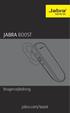 Brugervejledning jabra.com/boost 2014 GN Netcom A/S. Alle rettigheder forbeholdes. Jabra er et registreret varemærke tilhørende GN Netcom A/S. Alle andre varemærker heri tilhører de respektive ejere. Bluetooth
Brugervejledning jabra.com/boost 2014 GN Netcom A/S. Alle rettigheder forbeholdes. Jabra er et registreret varemærke tilhørende GN Netcom A/S. Alle andre varemærker heri tilhører de respektive ejere. Bluetooth
QUICK GUIDE. Waoo Web TV på ipad FIBERBREDBÅND TV TELEFONI
 QUICK GUIDE Waoo Web TV på ipad FIBERBREDBÅND TV TELEFONI INDHOLD Velkommen til Waoo Web TV på ipad... 4 Det er nemt at komme i gang... 5 AirPlay... 16 FAQ... 18 Kontaktinformation... 20 VELKOMMEN TIL
QUICK GUIDE Waoo Web TV på ipad FIBERBREDBÅND TV TELEFONI INDHOLD Velkommen til Waoo Web TV på ipad... 4 Det er nemt at komme i gang... 5 AirPlay... 16 FAQ... 18 Kontaktinformation... 20 VELKOMMEN TIL
Kom i gang med din 4G WiFi-router. Det tager kun nogle få minutter. net1.dk
 Kom i gang med din 4G WiFi-router Det tager kun nogle få minutter net1.dk 2 Indholdsfortegnelse Velkommen 3 Pakkens indhold 4 Hvad er hvad på routeren 4 Symboler og lamper 5 Installation af routeren 6
Kom i gang med din 4G WiFi-router Det tager kun nogle få minutter net1.dk 2 Indholdsfortegnelse Velkommen 3 Pakkens indhold 4 Hvad er hvad på routeren 4 Symboler og lamper 5 Installation af routeren 6
Nokia Bluetooth-headset BH-700 Brugervejledning
 Nokia Bluetooth-headset BH-700 Brugervejledning OVERENSSTEMMELSESERKLÆRING Vi, NOKIA CORPORATION, erklærer som eneansvarlige, at produktet HS-57W er i overensstemmelse med bestemmelserne i følgende direktiv
Nokia Bluetooth-headset BH-700 Brugervejledning OVERENSSTEMMELSESERKLÆRING Vi, NOKIA CORPORATION, erklærer som eneansvarlige, at produktet HS-57W er i overensstemmelse med bestemmelserne i følgende direktiv
OneRemote Radio PL3. Brugervejledning
 OneRemote Radio PL3 Modtager for B&O højttalere til modtagelse/ afspilning af Internet Radio Spotify UPnP Medieafspiller Podcast Brugervejledning Betjening med iphone, Spotify eller Android app. 30012013u4
OneRemote Radio PL3 Modtager for B&O højttalere til modtagelse/ afspilning af Internet Radio Spotify UPnP Medieafspiller Podcast Brugervejledning Betjening med iphone, Spotify eller Android app. 30012013u4
Installering. N600 WiFi Range-udvider Model WN3500RP
 Installering N600 WiFi Range-udvider Model WN3500RP Sådan kommer du i gang Netgear WiFi Range-udvideren øger WiFi-netværkets rækkevidde ved at forstærke det eksisterende WiFi-signal og forbedre den generelle
Installering N600 WiFi Range-udvider Model WN3500RP Sådan kommer du i gang Netgear WiFi Range-udvideren øger WiFi-netværkets rækkevidde ved at forstærke det eksisterende WiFi-signal og forbedre den generelle
Dansk version. Introduktion. Windows Vista og XP-installation. LW056V2 Sweex Wireless LAN Cardbus Adapter 54 Mbps
 LW056V2 Sweex Wireless LAN Cardbus Adapter 54 Mbps Introduktion Udsæt ikke Sweex Wireless LAN Cardbus Adapter 54 Mbps for ekstreme temperaturer. Anbring ikke enheden i direkte sollys eller tæt ved varmekilder.
LW056V2 Sweex Wireless LAN Cardbus Adapter 54 Mbps Introduktion Udsæt ikke Sweex Wireless LAN Cardbus Adapter 54 Mbps for ekstreme temperaturer. Anbring ikke enheden i direkte sollys eller tæt ved varmekilder.
1.0 Udpakning DALI KATCH Knapper og Tilslutninger Lyd Indstilling
 DALI KATCH MANUAL INDHOLD 1.0 Udpakning...3 2.0 DALI KATCH Knapper og Tilslutninger.4 2.1 DALI KATCH Knap Oversigt....4 2.2 DALI KATCH Tilslutnings Oversigt...5 3.0 Tænd/Sluk...6 3.1 Tænd...6 3.2 Sluk....6
DALI KATCH MANUAL INDHOLD 1.0 Udpakning...3 2.0 DALI KATCH Knapper og Tilslutninger.4 2.1 DALI KATCH Knap Oversigt....4 2.2 DALI KATCH Tilslutnings Oversigt...5 3.0 Tænd/Sluk...6 3.1 Tænd...6 3.2 Sluk....6
PMR Radio Bruger Manual. electronic
 PMR Radio Bruger Manual electronic Antenne TOT: Tryk og Tal Knap Tryk og hold inde for at sende Tænd/Sluk Knap Tryk og hold inde, for at tænde eller slukke for PRM Radioen LCD Display Viser hvilke kanal
PMR Radio Bruger Manual electronic Antenne TOT: Tryk og Tal Knap Tryk og hold inde for at sende Tænd/Sluk Knap Tryk og hold inde, for at tænde eller slukke for PRM Radioen LCD Display Viser hvilke kanal
Dansk version. Introduktion. Hardware-installation. LC202 Sweex Powerline Ethernet adapter 200 Mbps
 LC202 Sweex Powerline Ethernet adapter 200 Mbps Introduktion Udsæt ikke Sweex Powerline Ethernet adapter 200 Mbps for ekstreme temperaturer. Produktet må ikke placeres i direkte sollys eller tæt ved varmekilder.
LC202 Sweex Powerline Ethernet adapter 200 Mbps Introduktion Udsæt ikke Sweex Powerline Ethernet adapter 200 Mbps for ekstreme temperaturer. Produktet må ikke placeres i direkte sollys eller tæt ved varmekilder.
Velkommen til PlayStations verden. Kom i gang med din PS4 med denne hurtige startguide. Hurtig startguide. Dansk CUH-1216A / CUH-1216B 7026990
 Velkommen til PlayStations verden Kom i gang med din PS4 med denne hurtige startguide. Hurtig startguide Dansk CUH-1216A / CUH-1216B 7026990 Kom godt i gang Tilslut til dit tv. Følg trin til nedenfor for
Velkommen til PlayStations verden Kom i gang med din PS4 med denne hurtige startguide. Hurtig startguide Dansk CUH-1216A / CUH-1216B 7026990 Kom godt i gang Tilslut til dit tv. Følg trin til nedenfor for
Brugervejledning til det trådløse headset (HDW-3) 9233095 1. udgave
 Brugervejledning til det trådløse headset (HDW-3) 9233095 1. udgave OVERENSSTEMMELSESERKLÆRING Vi, NOKIA CORPORATION, erklærer som eneansvarlige, at produktet HDW-3 er i overensstemmelse med bestemmelserne
Brugervejledning til det trådløse headset (HDW-3) 9233095 1. udgave OVERENSSTEMMELSESERKLÆRING Vi, NOKIA CORPORATION, erklærer som eneansvarlige, at produktet HDW-3 er i overensstemmelse med bestemmelserne
InterVideo Home Theater Kvikstartsvejledning Velkommen til InterVideo Home Theater
 InterVideo Home Theater Kvikstartsvejledning Velkommen til InterVideo Home Theater InterVideo Home Theater er den komplette digitale underholdningsløsning, hvormed du kan se TV og optage billeder, musik,
InterVideo Home Theater Kvikstartsvejledning Velkommen til InterVideo Home Theater InterVideo Home Theater er den komplette digitale underholdningsløsning, hvormed du kan se TV og optage billeder, musik,
Konfiguration af BOOX Nova. Der tages forbehold for trykfejl og ændringer i producentens / Googles software.
 Kortfattet opsætningsvejledning BOOX Nova Der tages forbehold for trykfejl og ændringer i producentens / Googles software. Start enheden ved at holde Power -knappen (på bagsiden af apparatet i øverste
Kortfattet opsætningsvejledning BOOX Nova Der tages forbehold for trykfejl og ændringer i producentens / Googles software. Start enheden ved at holde Power -knappen (på bagsiden af apparatet i øverste
JABRA SPEAK 510. Brugervejledning. jabra.com/speak510
 JABRA SPEAK 510 Brugervejledning jabra.com/speak510 2015 GN Netcom A/S. Alle rettigheder forbeholdes. Jabra er et registreret varemærke tilhørende GN Netcom A/S. Alle andre varemærker heri tilhører de
JABRA SPEAK 510 Brugervejledning jabra.com/speak510 2015 GN Netcom A/S. Alle rettigheder forbeholdes. Jabra er et registreret varemærke tilhørende GN Netcom A/S. Alle andre varemærker heri tilhører de
JABRA speak 510. Brugervejledning. jabra.com/speak510
 JABRA speak 510 Brugervejledning jabra.com/speak510 2013 GN Netcom A/S. Alle rettigheder forbeholdes. Jabra er et registreret varemærke tilhørende GN Netcom A/S. Alle andre varemærker heri tilhører de
JABRA speak 510 Brugervejledning jabra.com/speak510 2013 GN Netcom A/S. Alle rettigheder forbeholdes. Jabra er et registreret varemærke tilhørende GN Netcom A/S. Alle andre varemærker heri tilhører de
2 Tilbage ( ) 3 OK (OK) 4 Op (p)
 60 Brugsanvisning Cardio 60 1 2 3 1 Lys / Tænd/Sluk( / ) 2 Tryk og hold på for at tænde for enheden. For at slukke for enheden, skal du holde knappen nede for at åben undermenuen, og bruger herefter op-
60 Brugsanvisning Cardio 60 1 2 3 1 Lys / Tænd/Sluk( / ) 2 Tryk og hold på for at tænde for enheden. For at slukke for enheden, skal du holde knappen nede for at åben undermenuen, og bruger herefter op-
BRUGER GUIDE. Waoo Web TV på tablet ipad og Android FIBERBREDBÅND TV TELEFONI
 BRUGER GUIDE Waoo Web TV på tablet ipad og Android FIBERBREDBÅND TV TELEFONI INDHOLD Velkommen til Waoo Web TV... 4 Sådan kommer du i gang... 5 TV-guide... 6 Bio... 11 Indstillinger... 12 AirPlay på ipad...
BRUGER GUIDE Waoo Web TV på tablet ipad og Android FIBERBREDBÅND TV TELEFONI INDHOLD Velkommen til Waoo Web TV... 4 Sådan kommer du i gang... 5 TV-guide... 6 Bio... 11 Indstillinger... 12 AirPlay på ipad...
BRUGER GUIDE. Waoo Web TV på tablet ipad og Android FIBERBREDBÅND TV TELEFONI
 BRUGER GUIDE Waoo Web TV på tablet ipad og Android FIBERBREDBÅND TV TELEFONI INDHOLD Velkommen til Waoo Web TV... 4 Sådan kommer du i gang... 5 TV-guide... 6 Bio... 11 Indstillinger... 12 AirPlay på ipad...
BRUGER GUIDE Waoo Web TV på tablet ipad og Android FIBERBREDBÅND TV TELEFONI INDHOLD Velkommen til Waoo Web TV... 4 Sådan kommer du i gang... 5 TV-guide... 6 Bio... 11 Indstillinger... 12 AirPlay på ipad...
Powerline 500 WiFi Access Point XWN5001 Installationsvejledning
 Powerline 500 WiFi Access Point XWN5001 Installationsvejledning Teknisk support Tak, fordi du har valgt et NETGEAR produkt. Når du har installeret enheden, skal du finde serienummeret på etiketten på produktet
Powerline 500 WiFi Access Point XWN5001 Installationsvejledning Teknisk support Tak, fordi du har valgt et NETGEAR produkt. Når du har installeret enheden, skal du finde serienummeret på etiketten på produktet
Indhold Opsætning Anvendelse Fejlfinding Status-LED Tillæg TRÅDLØS SURROUNDFORSTÆRKER. Brugervejledning HEOS AVR
 TRÅDLØS SURROUNDFORSTÆRKER Brugervejledning HEOS AVR 1 Indhold Opsætning Anvendelse Fejlfinding Status-LED Tillæg Indledning 5 Før du går i gang 6 Systemkrav 6 Netværkskrav 6 Krav til kontrolenhed 7 Lær
TRÅDLØS SURROUNDFORSTÆRKER Brugervejledning HEOS AVR 1 Indhold Opsætning Anvendelse Fejlfinding Status-LED Tillæg Indledning 5 Før du går i gang 6 Systemkrav 6 Netværkskrav 6 Krav til kontrolenhed 7 Lær
Jabra revo Wireless. Brugsvejledning. jabra.com/revowireless
 Jabra revo Wireless Brugsvejledning jabra.com/revowireless 1. Velkommen...3 2. OVERSIGT... 4 3. sådan bæres det...5 3.1 Justerbart i højden 3.2 sammenklappelige hængsler 4. sådan oplades det...7 4.1 Batteristatus
Jabra revo Wireless Brugsvejledning jabra.com/revowireless 1. Velkommen...3 2. OVERSIGT... 4 3. sådan bæres det...5 3.1 Justerbart i højden 3.2 sammenklappelige hængsler 4. sådan oplades det...7 4.1 Batteristatus
BRUGER GUIDE. Waoo Web TV på iphone FIBERBREDBÅND TV TELEFONI
 BRUGER GUIDE Waoo Web TV på iphone FIBERBREDBÅND TV TELEFONI INDHOLD Velkommen til Waoo Web TV på iphone... 4 Det er nemt at komme i gang... 5 AirPlay... 14 FAQ... 16 Kontaktinformation... 18 VELKOMMEN
BRUGER GUIDE Waoo Web TV på iphone FIBERBREDBÅND TV TELEFONI INDHOLD Velkommen til Waoo Web TV på iphone... 4 Det er nemt at komme i gang... 5 AirPlay... 14 FAQ... 16 Kontaktinformation... 18 VELKOMMEN
JABRA SPORT Rox wireless
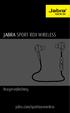 JABRA SPORT Rox wireless Brugervejledning jabra.com/sportroxwireless 2015 GN Netcom A/S. Alle rettigheder forbeholdes. Jabra er et registreret varemærke tilhørende GN Netcom A/S. Alle andre varemærker
JABRA SPORT Rox wireless Brugervejledning jabra.com/sportroxwireless 2015 GN Netcom A/S. Alle rettigheder forbeholdes. Jabra er et registreret varemærke tilhørende GN Netcom A/S. Alle andre varemærker
OneRemote Radio PL2. Brugervejledning
 OneRemote Radio PL2 Modtager for B&O PowerLink højttalere for modtagelse af DAB/DAB+ FM - Internet Radio Spotify Bluetooth UpnP Podcast Brugervejledning Betjening med B&O fjernbetjening 30012012u2dk DAGLIG
OneRemote Radio PL2 Modtager for B&O PowerLink højttalere for modtagelse af DAB/DAB+ FM - Internet Radio Spotify Bluetooth UpnP Podcast Brugervejledning Betjening med B&O fjernbetjening 30012012u2dk DAGLIG
JABRA SPORT COACH WIRELESS
 JABRA SPORT COACH WIRELESS Brugervejledning jabra.com/sportcoachwireless 2015 GN Netcom A/S. Alle rettigheder forbeholdes. Jabra er et registreret varemærke tilhørende GN Netcom A/S. Alle andre varemærker
JABRA SPORT COACH WIRELESS Brugervejledning jabra.com/sportcoachwireless 2015 GN Netcom A/S. Alle rettigheder forbeholdes. Jabra er et registreret varemærke tilhørende GN Netcom A/S. Alle andre varemærker
SHFT Brugervejledning
 SHFT-1 SHFT Brugervejledning Start Udpakning af SHFT Android SHFT pakken indeholder to Pods, en USB oplader og en brystrem. Se beskrivelsen neden under for information om placering af Pods og brug af SHFT.
SHFT-1 SHFT Brugervejledning Start Udpakning af SHFT Android SHFT pakken indeholder to Pods, en USB oplader og en brystrem. Se beskrivelsen neden under for information om placering af Pods og brug af SHFT.
Sweex Powerline 200 Adapter
 Sweex Powerline 200 Adapter Introduktion Udsæt ikke Sweex Powerline Ethernet adapter 200 Mbps for ekstreme temperaturer. Produktet må ikke placeres i direkte sollys eller tæt ved varmekilder. Anvend ikke
Sweex Powerline 200 Adapter Introduktion Udsæt ikke Sweex Powerline Ethernet adapter 200 Mbps for ekstreme temperaturer. Produktet må ikke placeres i direkte sollys eller tæt ved varmekilder. Anvend ikke
Quick Guide. BEMÆRK: Hvis du allerede har Fitbit Connect installeret på din computer, skal du at hente den nyeste version for at oprette din One.
 Kom godt i gang Hvad er inkluderet Din Fitbit One pakke indeholder: 1. Fitbit One Wireless Activity + Sleep Tracker 2. Holder 3. Trådløs synkroniserings dongle 4. Armbånd til at sove med 5. Opladning kabel
Kom godt i gang Hvad er inkluderet Din Fitbit One pakke indeholder: 1. Fitbit One Wireless Activity + Sleep Tracker 2. Holder 3. Trådløs synkroniserings dongle 4. Armbånd til at sove med 5. Opladning kabel
Brugervejledning. Linksys PLWK400. Powerline trådløst AV-extendersæt
 Brugervejledning Linksys PLWK400 Powerline trådløst AV-extendersæt Indhold Indhold Oversigt............... 3 Funktioner.................... 3 PLE400 3 PLW400 4 Hvordan Powerline-netværk fungerer............................5
Brugervejledning Linksys PLWK400 Powerline trådløst AV-extendersæt Indhold Indhold Oversigt............... 3 Funktioner.................... 3 PLE400 3 PLW400 4 Hvordan Powerline-netværk fungerer............................5
Brugsanvisning til ReSound apps
 Brugsanvisning til ReSound apps Introduktion Tillykke, du har nu downloadet din ReSound app. ReSound appene er udviklet for at forbedre din høreoplevelse og hjælpe dig med at få mest muligt ud af dine
Brugsanvisning til ReSound apps Introduktion Tillykke, du har nu downloadet din ReSound app. ReSound appene er udviklet for at forbedre din høreoplevelse og hjælpe dig med at få mest muligt ud af dine
Quick-guide Genoprettelse af parring mellem Oticon Opn og trådløst tilbehør efter firmware-opdatering
 Quick-guide Genoprettelse af parring mellem Oticon Opn og trådløst tilbehør efter firmware-opdatering Remote 3.0 fjernbetjening Introduktion Indhold Efter opdatering af Oticon Opn firmware er det nødvendigt
Quick-guide Genoprettelse af parring mellem Oticon Opn og trådløst tilbehør efter firmware-opdatering Remote 3.0 fjernbetjening Introduktion Indhold Efter opdatering af Oticon Opn firmware er det nødvendigt
Wi-fi Brugsanvisning. SERIE: IZURU Program: Ewpe Smart. Dansk
 @m Wi-fi Brugsanvisning SERIE: IZURU Program: Ewpe Smart Dansk WIFI-KOMPABILITET/FORBINDELSE INTRODUKTION TOYOTOMI IZURU Split vægmonterede varmepumpe er udstyret med indbygget wi-fiforbindelse. Ved hjælp
@m Wi-fi Brugsanvisning SERIE: IZURU Program: Ewpe Smart Dansk WIFI-KOMPABILITET/FORBINDELSE INTRODUKTION TOYOTOMI IZURU Split vægmonterede varmepumpe er udstyret med indbygget wi-fiforbindelse. Ved hjælp
Orava Crater 4 brugsvejledning
 Orava Crater 4 brugsvejledning Kære kunde Tak fordi du valgte at købe vores Crater 4 udendørs højtaler med Bluetooth og FM radio. For at sikre at enheden anvendes korrekt, så læs venligst brugsanvisningen
Orava Crater 4 brugsvejledning Kære kunde Tak fordi du valgte at købe vores Crater 4 udendørs højtaler med Bluetooth og FM radio. For at sikre at enheden anvendes korrekt, så læs venligst brugsanvisningen
TDC HomeBox til dig med fastnet og bredbånd. Installationsvejledning
 TDC HomeBox til dig med fastnet og bredbånd Installationsvejledning Velkommen til en verden af muligheder Du har bestilt et nyt produkt hos TDC. I den forbindelse har du fået tilsendt en TDC HomeBox. TDC
TDC HomeBox til dig med fastnet og bredbånd Installationsvejledning Velkommen til en verden af muligheder Du har bestilt et nyt produkt hos TDC. I den forbindelse har du fået tilsendt en TDC HomeBox. TDC
Jabra SPEAK 510 BRUGERVEJLEDNING
 Jabra SPEAK 510 BRUGERVEJLEDNING INDHOLDSFOrTEGNELSE VELKOMMEN... 2 JABRA speak 510 OVERSIGT... 3 TILSLUTNING... 5 SÅDAN BRUGES JABRA SPEAK 510.... 8 SUPPORT.... 11 Tekniske specifikationer... 12 1 VELKOMMEN
Jabra SPEAK 510 BRUGERVEJLEDNING INDHOLDSFOrTEGNELSE VELKOMMEN... 2 JABRA speak 510 OVERSIGT... 3 TILSLUTNING... 5 SÅDAN BRUGES JABRA SPEAK 510.... 8 SUPPORT.... 11 Tekniske specifikationer... 12 1 VELKOMMEN
Sæt bilsættet i bilens cigartænder. Bilsættet kan forsigtigt drejes i den ønskede retning. Tryk bilsættet rigtigt ind i bilens cigartænderen.
 Produktoplysninger 1 12 V-stik 2 Mikrofontilslutning 3 Venstre tast 4 Funktionsindikator (blå/rød) 5 Opkaldsknap 6 + lydstyrkeknap Bilsæt Mikrofon Kort mikrofon 7 - lydstyrkeknap 8 Højtaler 9 Tænd/sluk-knap
Produktoplysninger 1 12 V-stik 2 Mikrofontilslutning 3 Venstre tast 4 Funktionsindikator (blå/rød) 5 Opkaldsknap 6 + lydstyrkeknap Bilsæt Mikrofon Kort mikrofon 7 - lydstyrkeknap 8 Højtaler 9 Tænd/sluk-knap
